Uporaba plošče za načrtovanje za konfiguracijo storitvenih dejavnosti
V tem članku so razložena dejanja, ki jih lahko izvedete za konfiguracijo plošče razporeda v vašem okolju.
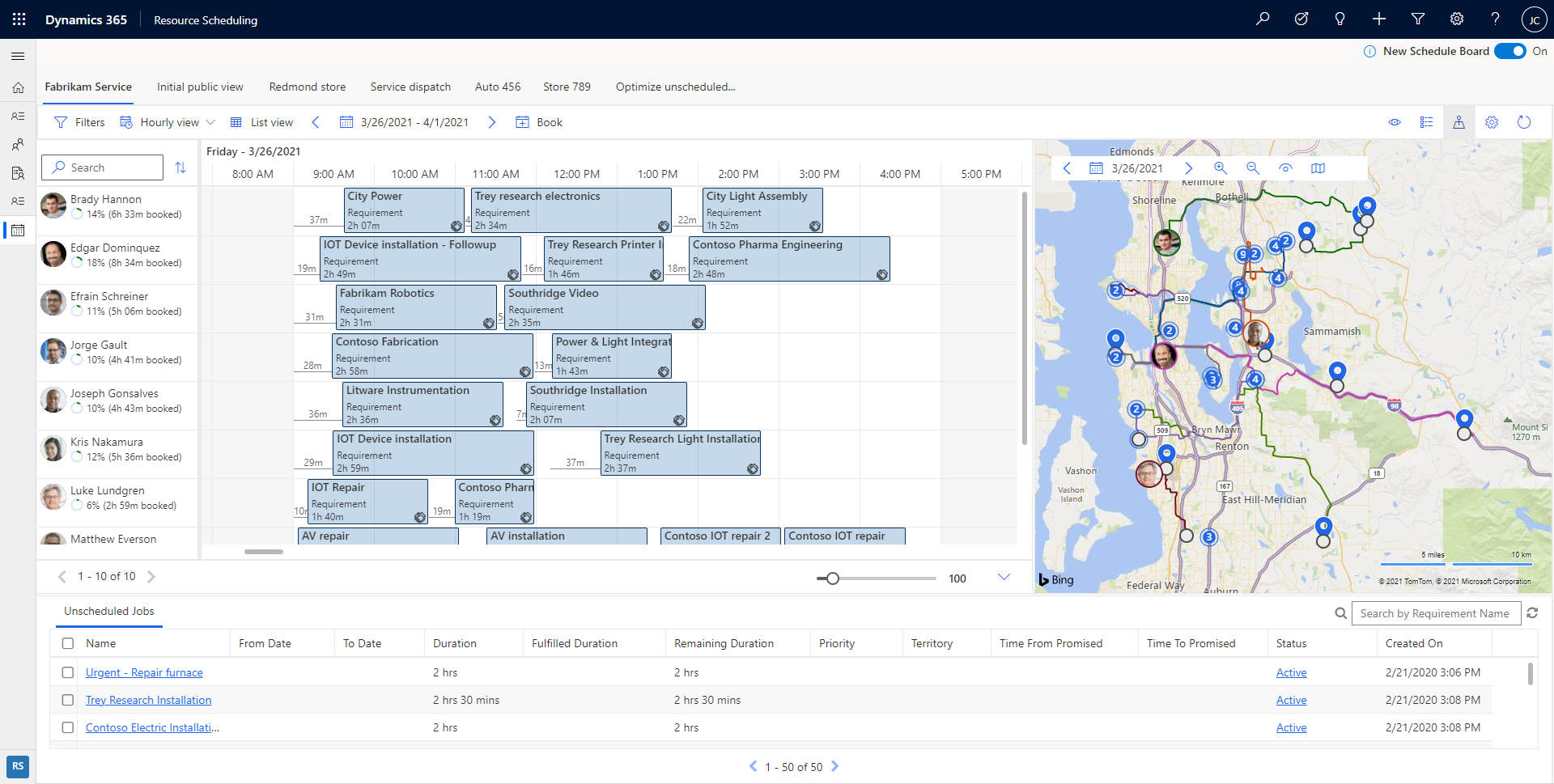
Tabla razporeda je zasnovana tako, da postavi temelje za nove zmogljivosti za večdnevno razporejanje in inteligentne interakcije.
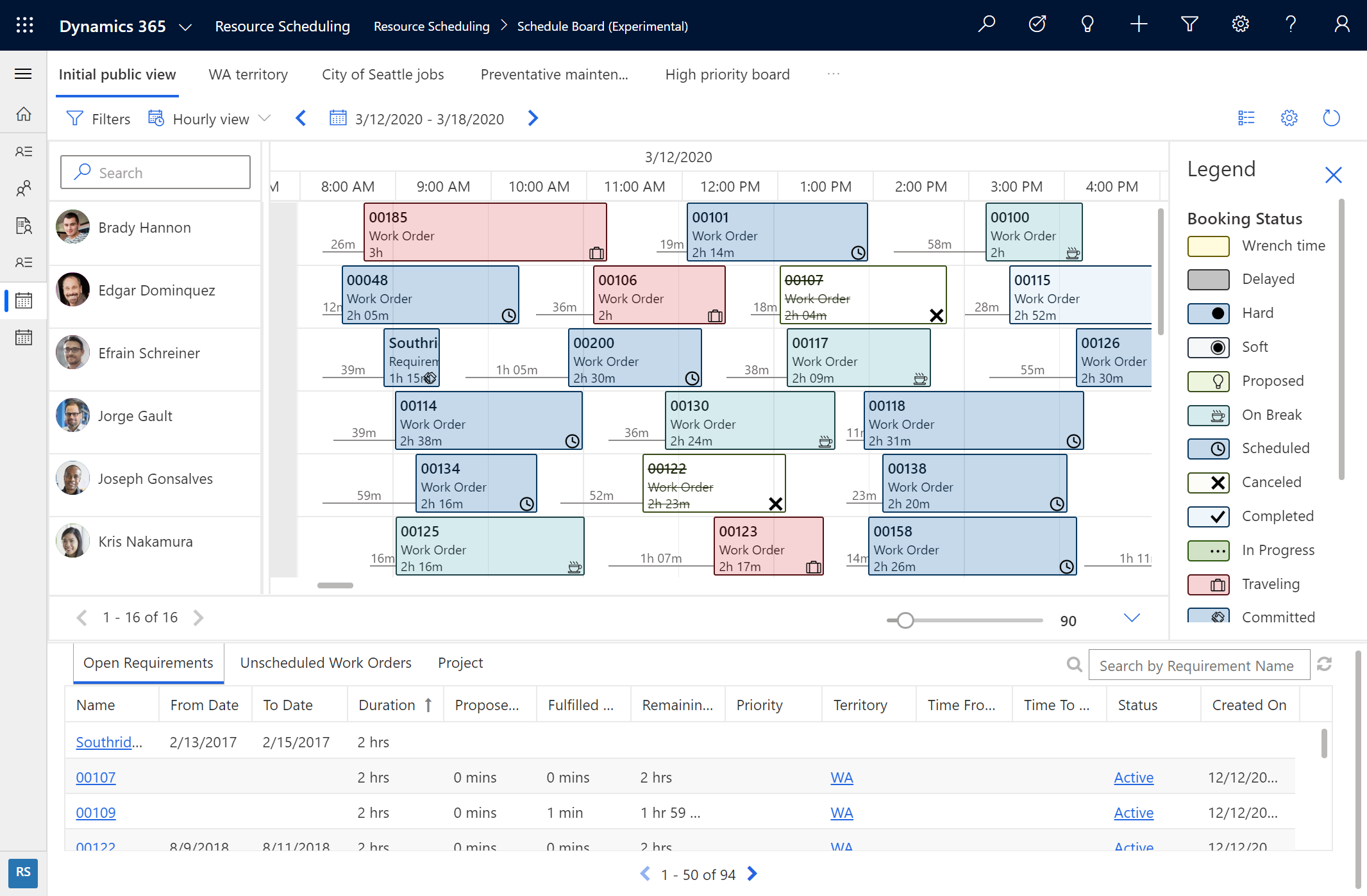
Učinkovitost
Tabla razporeda je zasnovana za hiter odziv, ko opravite naslednje naloge:
- Nalaganje plošče za načrtovanje
- Izbiranje zavihkov na plošči za načrtovanje
- Prestavljanje rezervacij
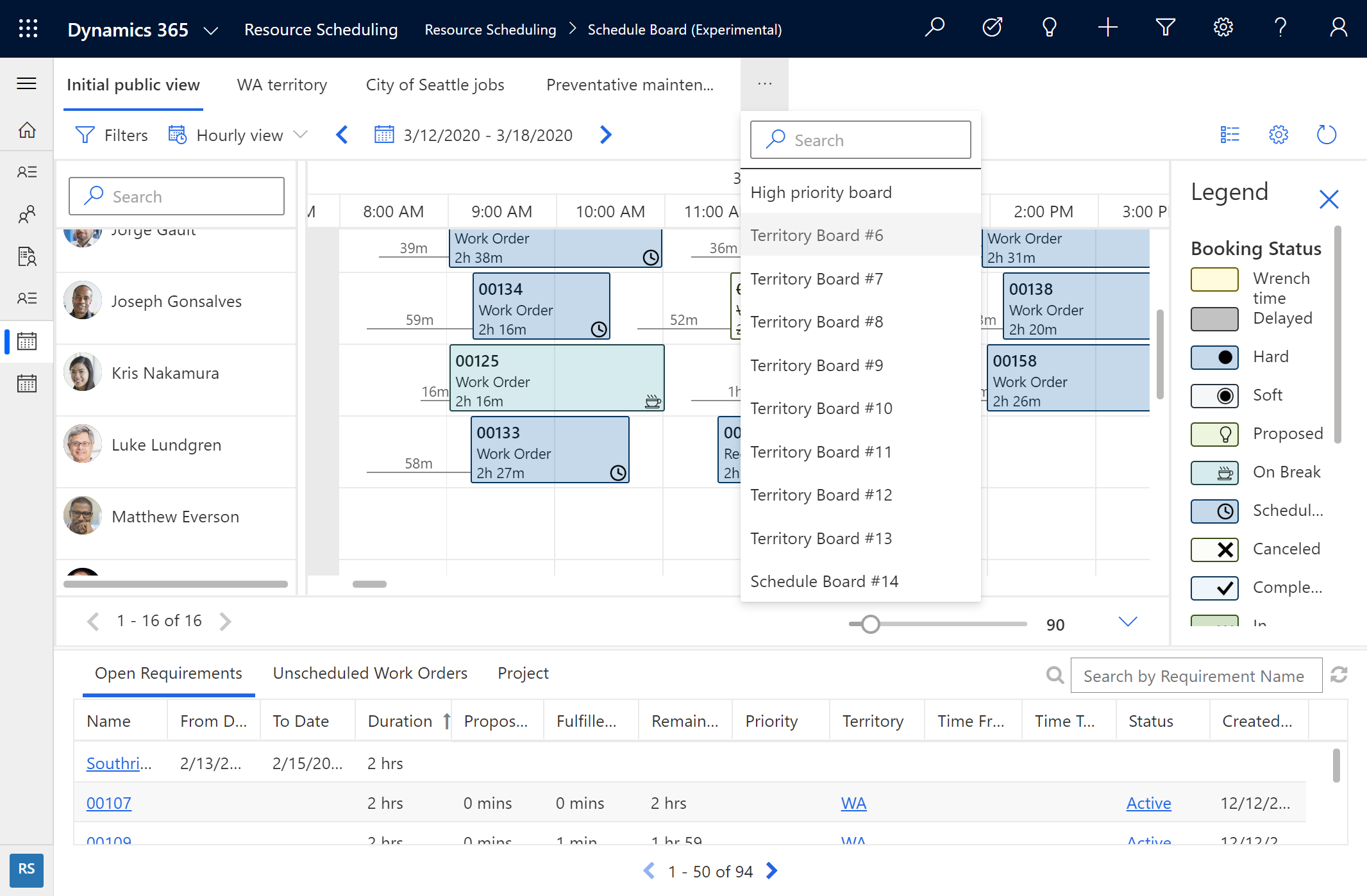
Uporabnost in dostopnost
Tabla razporeda je kontrolnik Power Apps Component Framework (PCF), zgrajen na poenotenem odjemalskem vmesniku, zaradi česar je bolj prilagodljiv, podprt in dostopen. Nova plošča za načrtovanje deluje bolje na različnih velikostih zaslonov in po dimenzijah.
Trenutne barvne sheme in načini prikaza časa potovanja načrtovalcem olajšajo ogled statusov in podrobnosti.
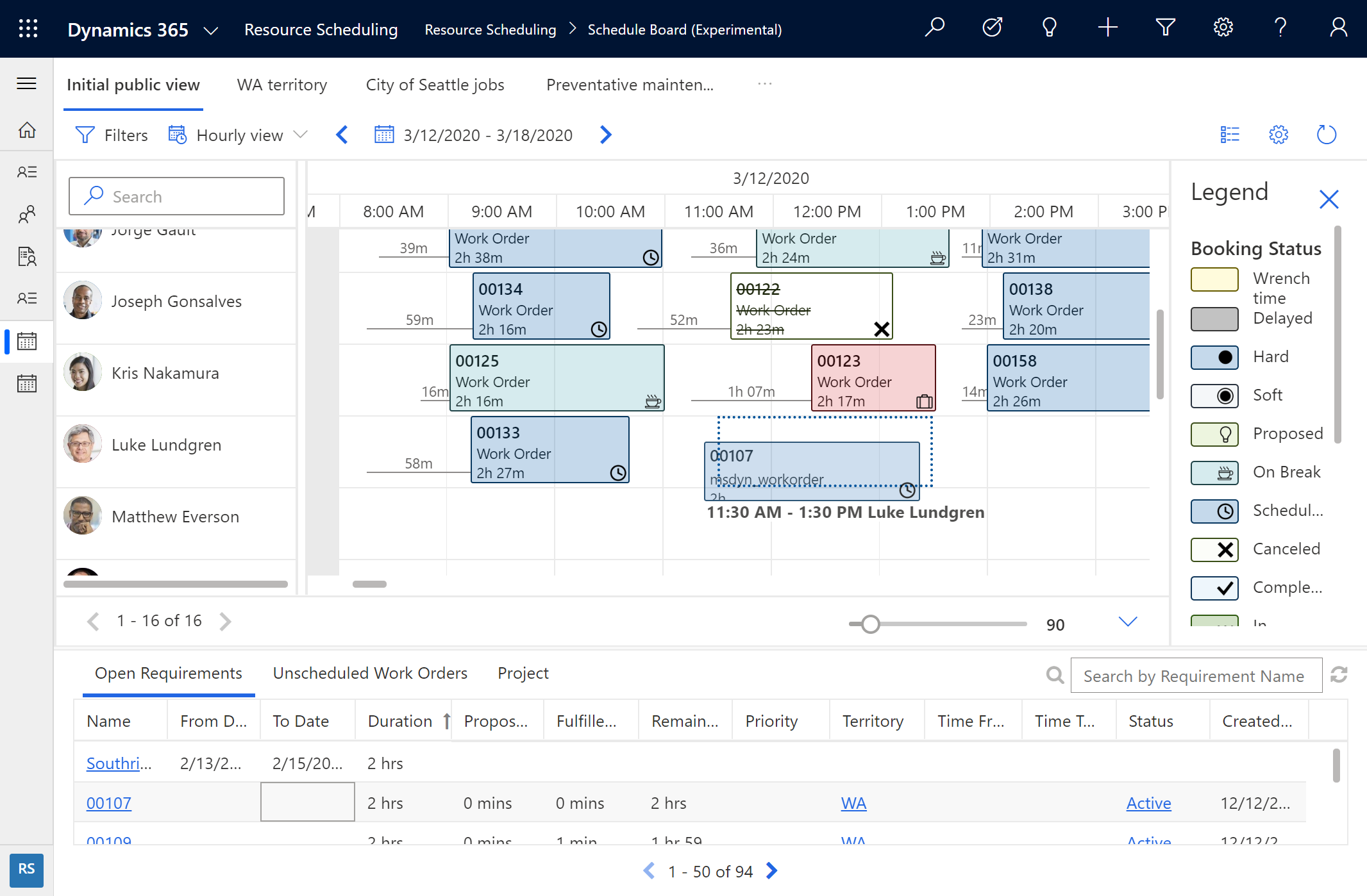
Na primer, prejšnji posnetek zaslona prikazuje funkcijo "rezervacije duhov", ki načrtovalcem pomaga vedeti, ali se rezervacija ujema z urnikom, še preden je rezervacija sploh načrtovana.
Temelj za nove zmogljivosti
Tabla razporedov zagotavlja osnovo za prihodnje izdaje, ki načrtovalcem pomagajo zagotoviti vpoglede in priporočila za izboljšanje urnikov.
Zahteve
Plošča za načrtovanje naslednje generacije je splošno na voljo in zahteva, da imate Dynamics 365 Customer Service.
Izkušnja nove plošče za načrtovanje
Če želite preklapljati med prejšnjo in trenutno tablo razporeda, pojdite na tablo razporeda in uporabite preklopni gumb na zgornji desni strani.
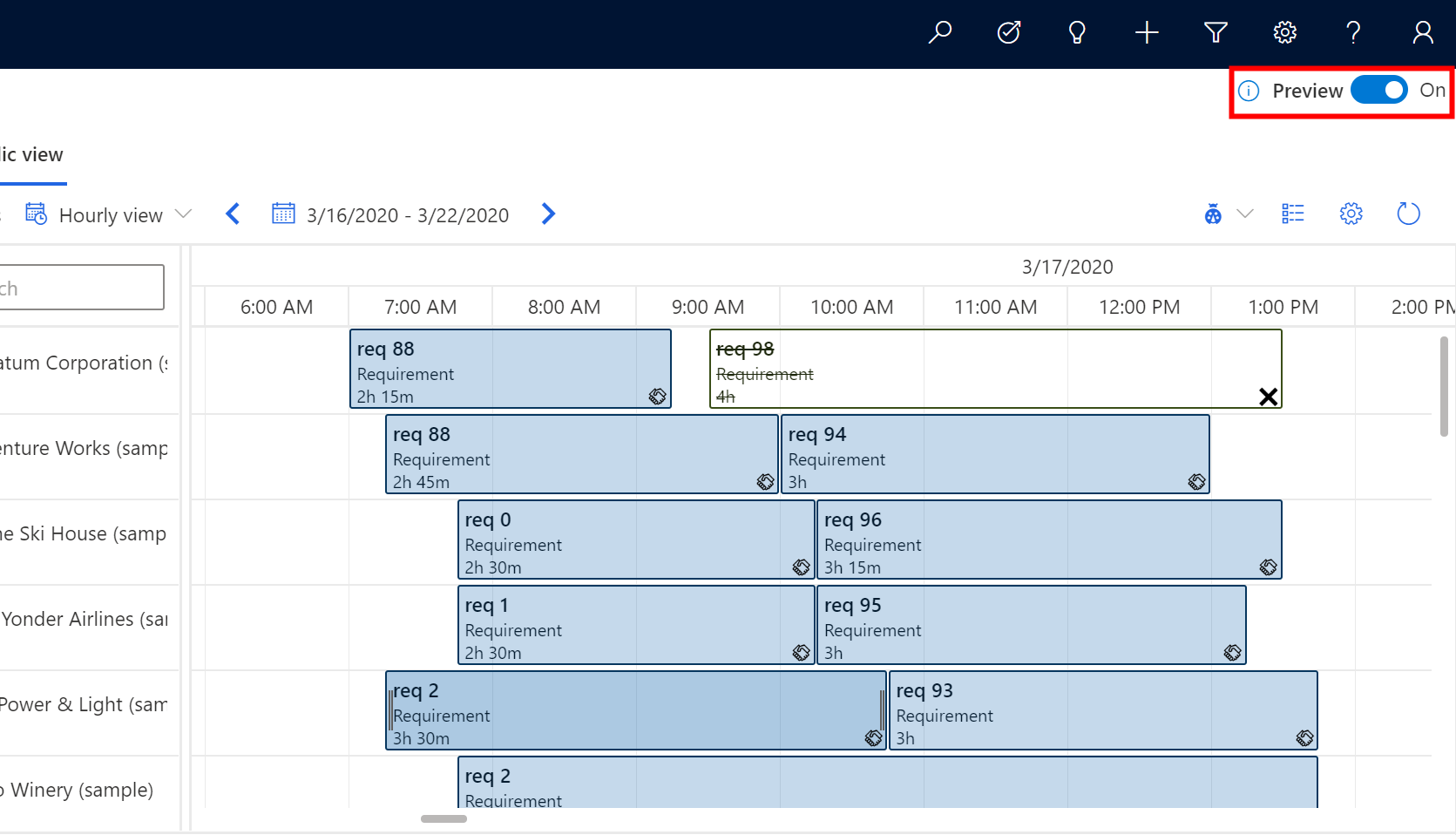
Izbiranje in filtriranje virov
Izberite, kateri viri naj bodo prikazani v posameznem zavihku plošče za načrtovanje.
- Razširite podokno s filtri in nato izberite možnost Izberi vire.
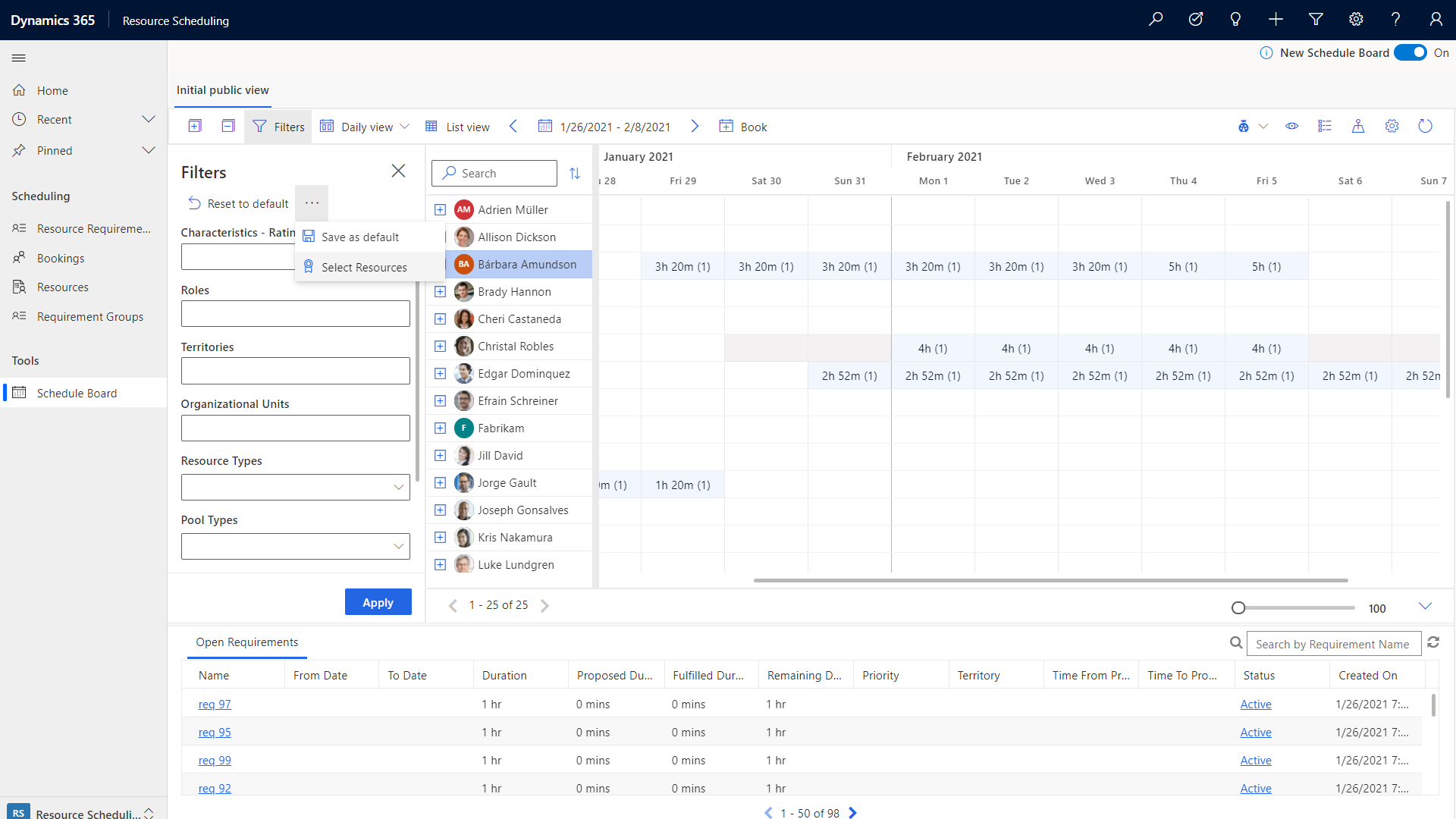
- S seznama razpoložljivih virov na levi premaknite vire, ki jih želite prikazati na plošči za načrtovanje na desni, nato pa izberite Uporabi.
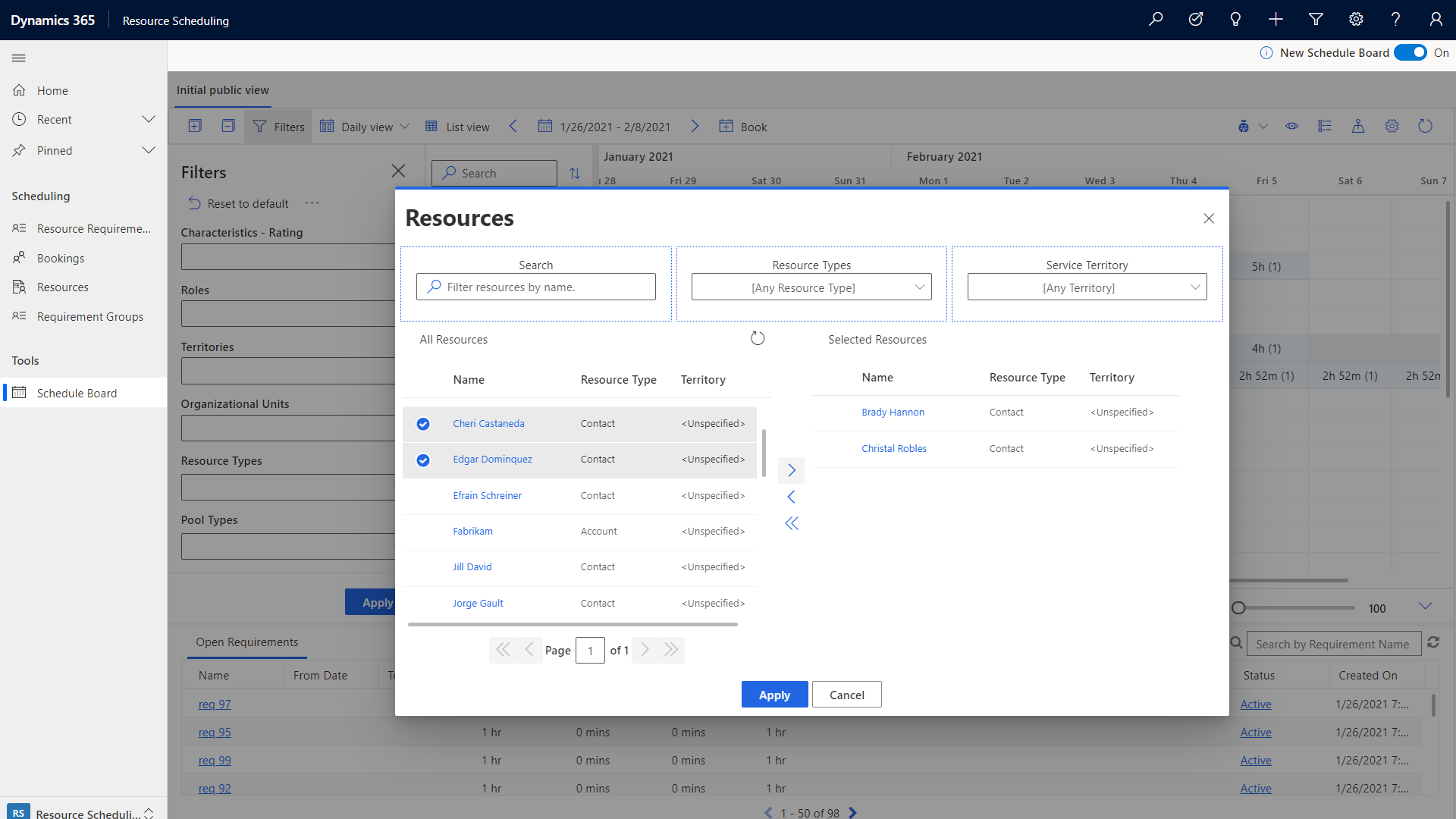
Kartice virov
Če si želite ogledati več, na primer nabor veščin vira (lastnosti) in vloge, z desno tipko miške kliknite ime vira in izberite Prikaz kartice vira. Tukaj lahko sprožite tudi sporočilo, e-poštno sporočilo ali telefonski klic.
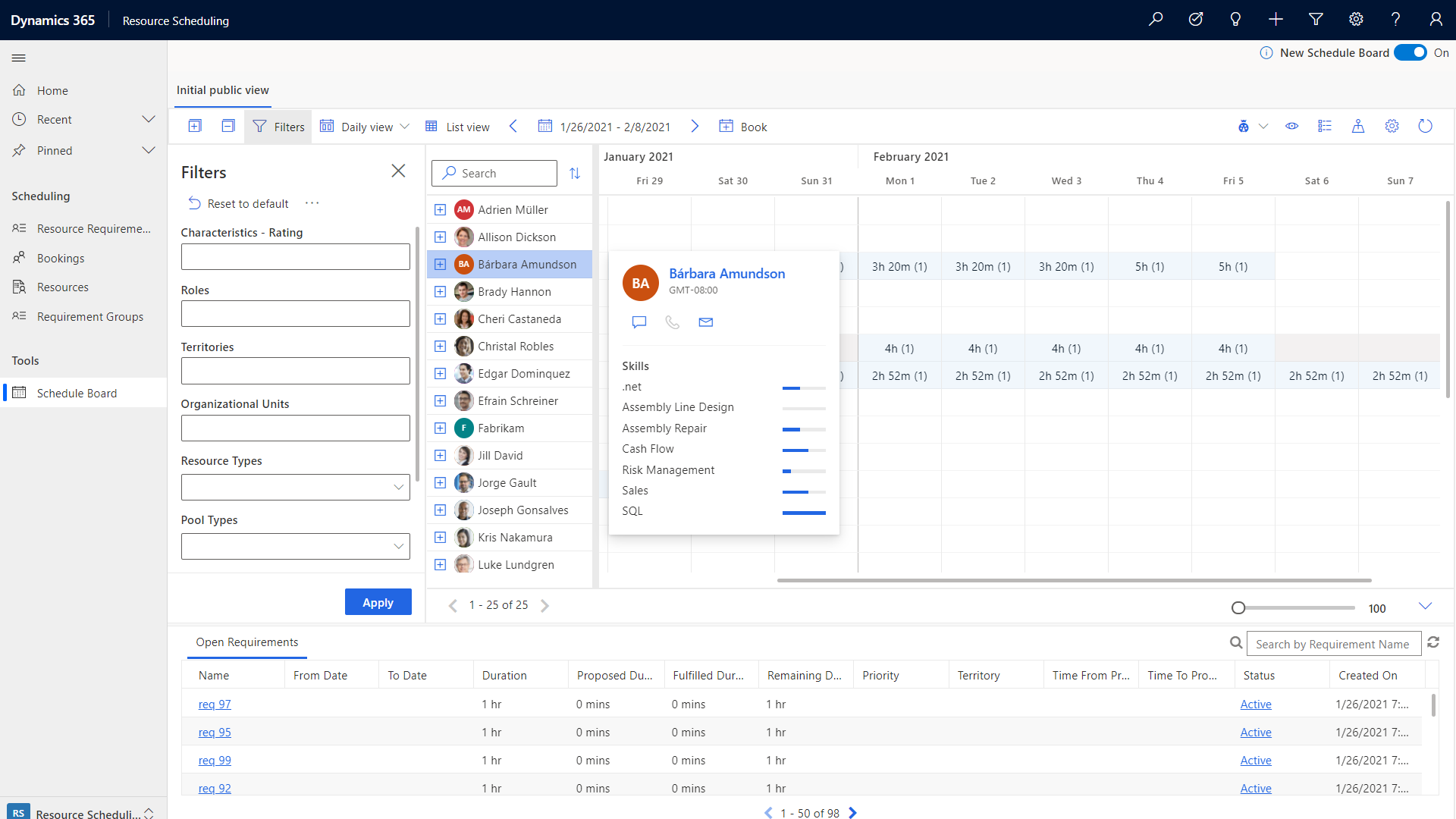
Pogled zemljevida zahtev in virov
Če želite vire in zahteve prikazati na zemljevidu, izberite ikono zemljevida na zgornji desni strani plošče razporeda.
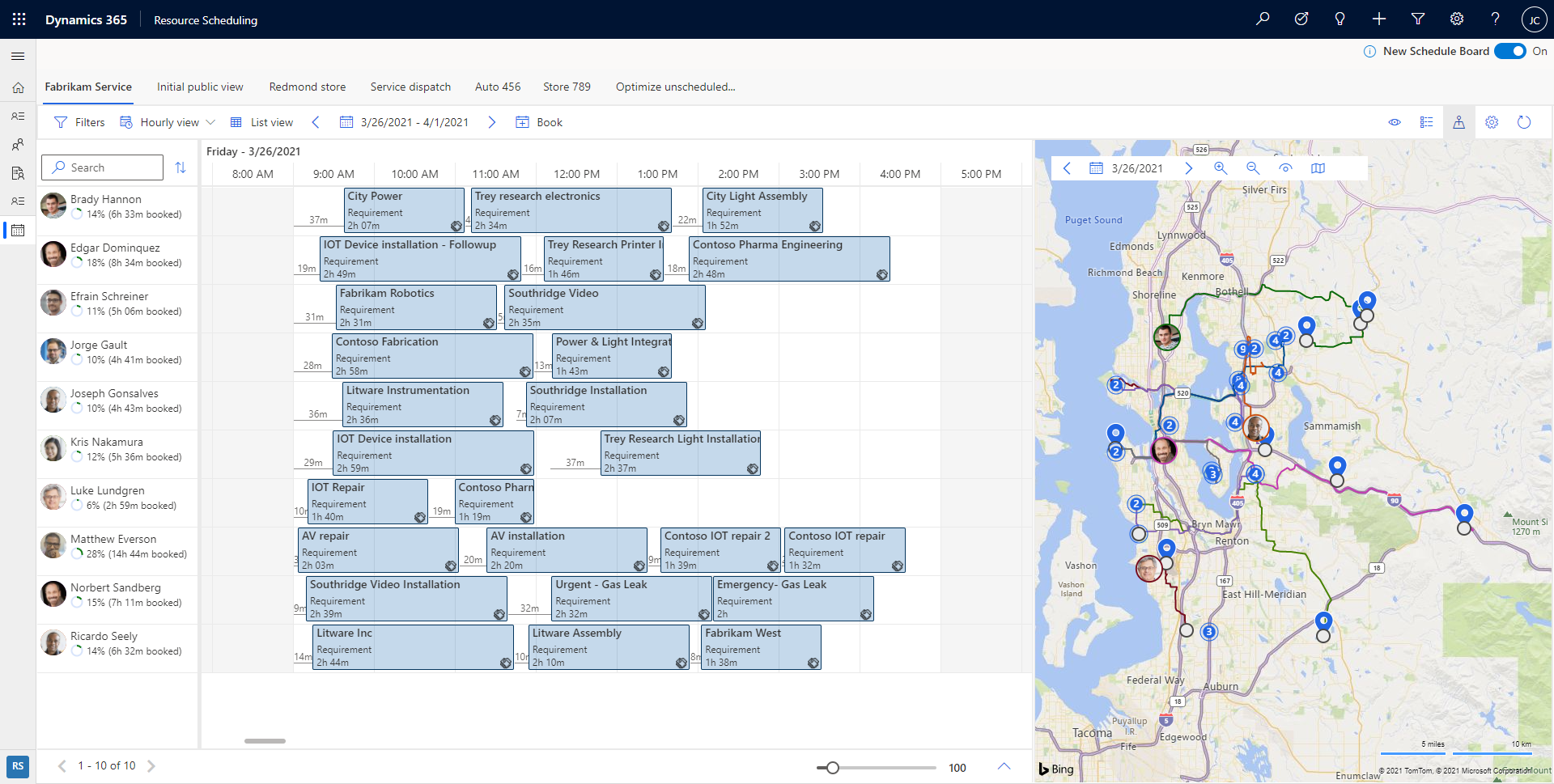
Razširite pogled zemljevida in nato izberite ime vira, da si ogledate njegovo pot. Številke označujejo vrstni red predvidenega prihoda vira na posamezno lokacijo posla (zahteve).
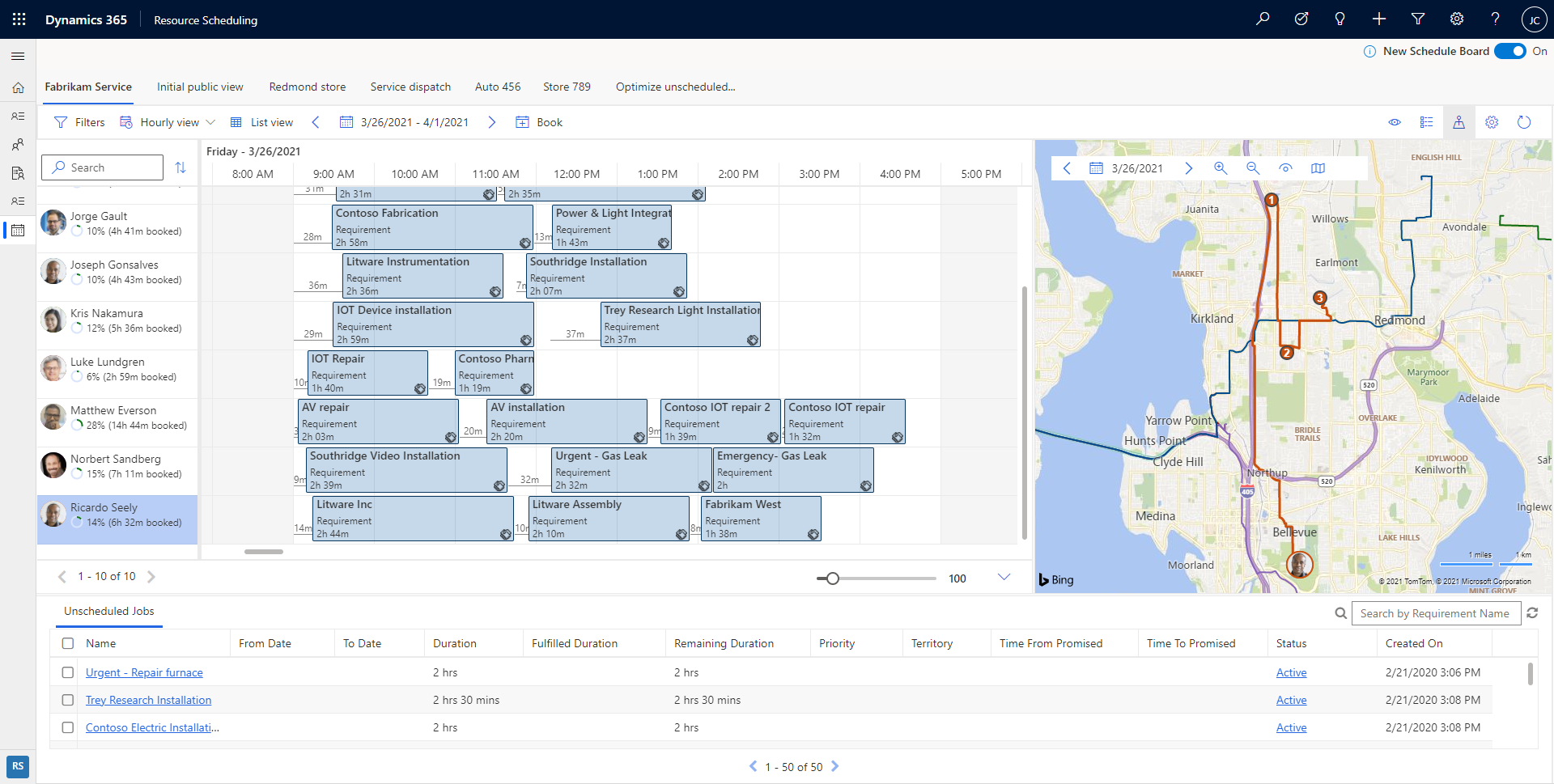
V pomanjšanem pogledu na zemljevidu so zahteve in viri združeni, lahko pa vidite število zahtev in virov. To število vam pomaga hitro prepoznati geografsko območje z več nenačrtovanimi opravili, da lahko začnete hitro razporejati opravila na najbližje vire.
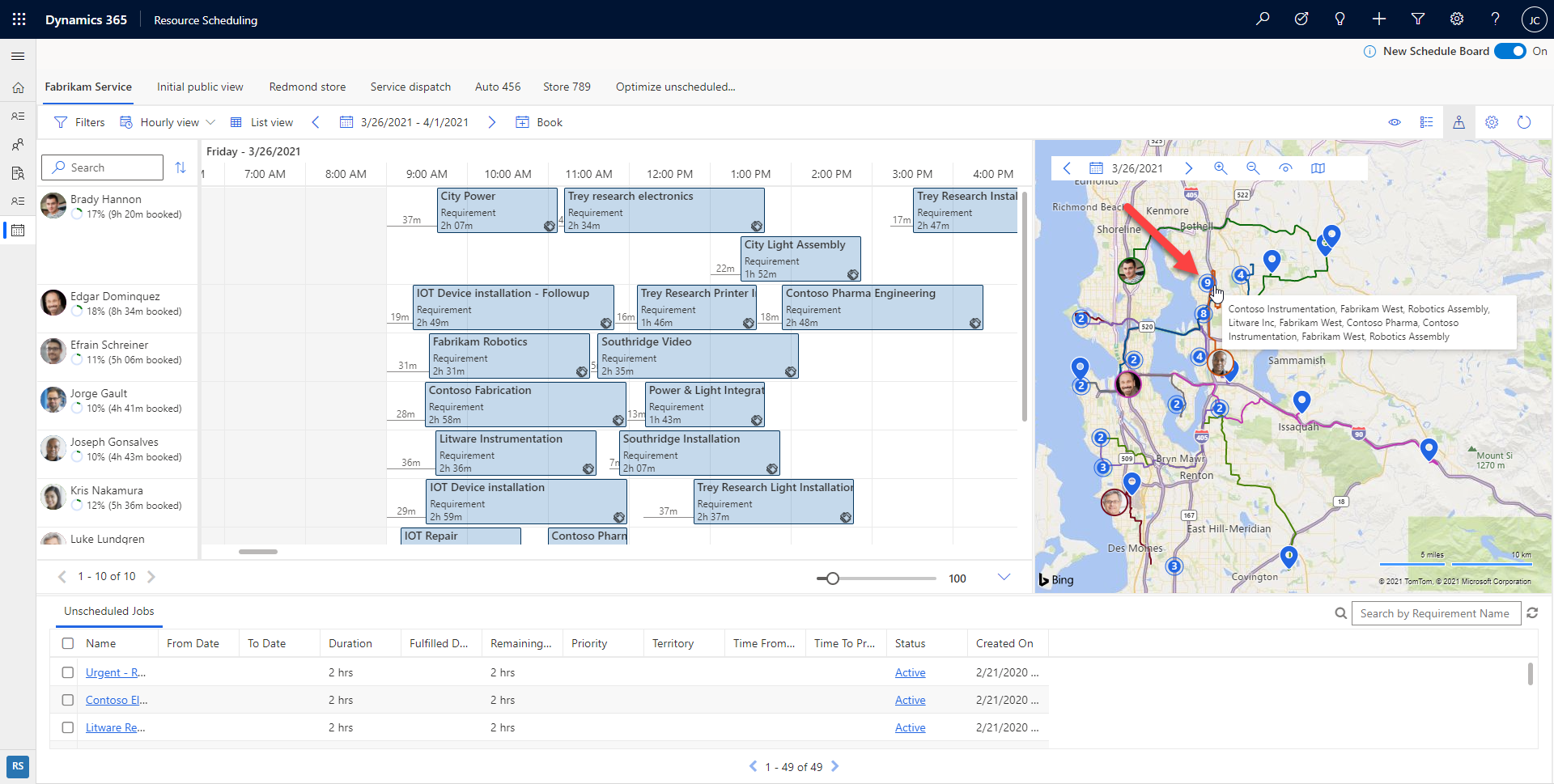
Nenačrtovani žebljiček zahteve lahko povlečete z zemljevida na časovnico vira in ga razporedite na ta vir.
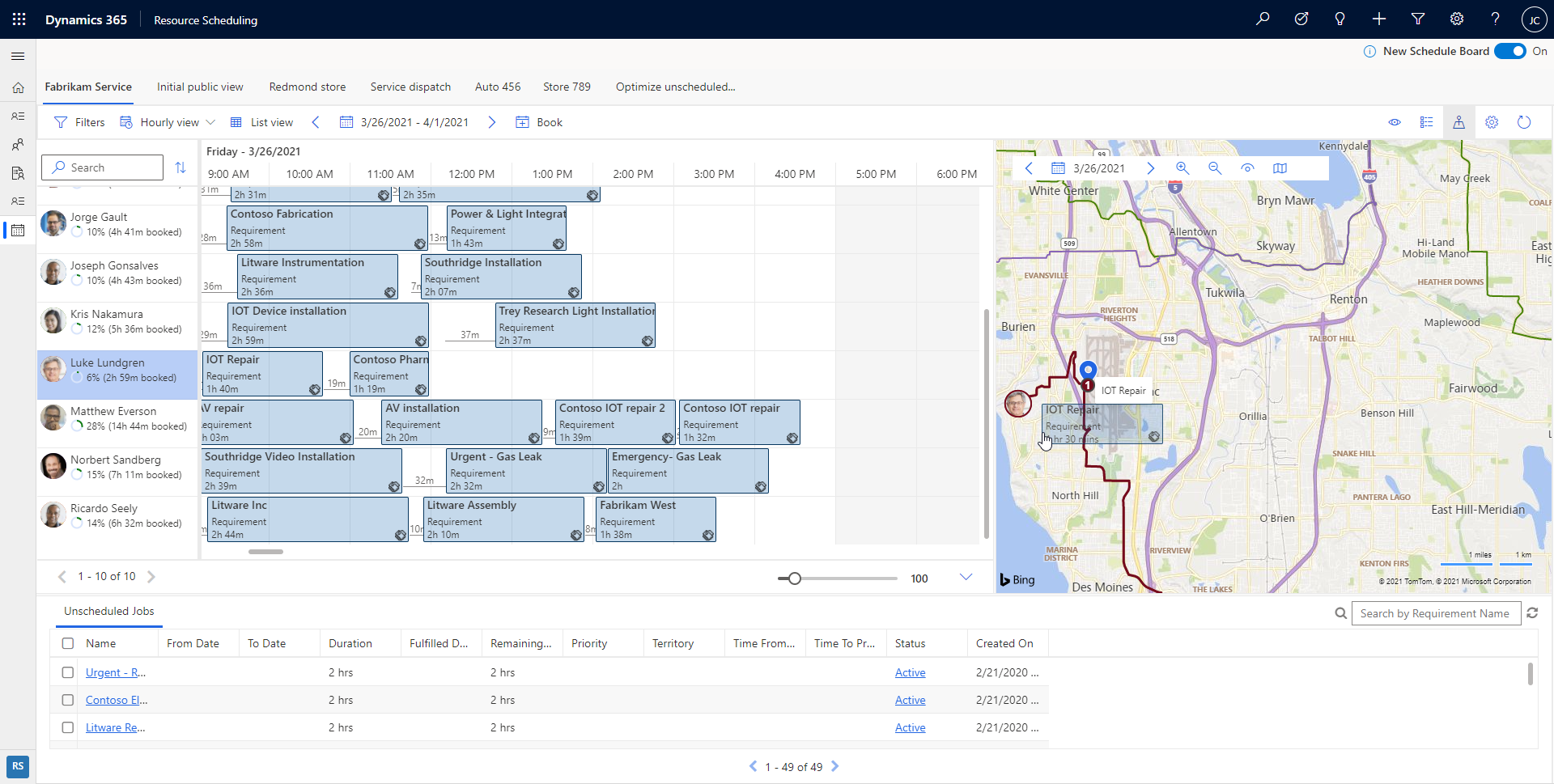
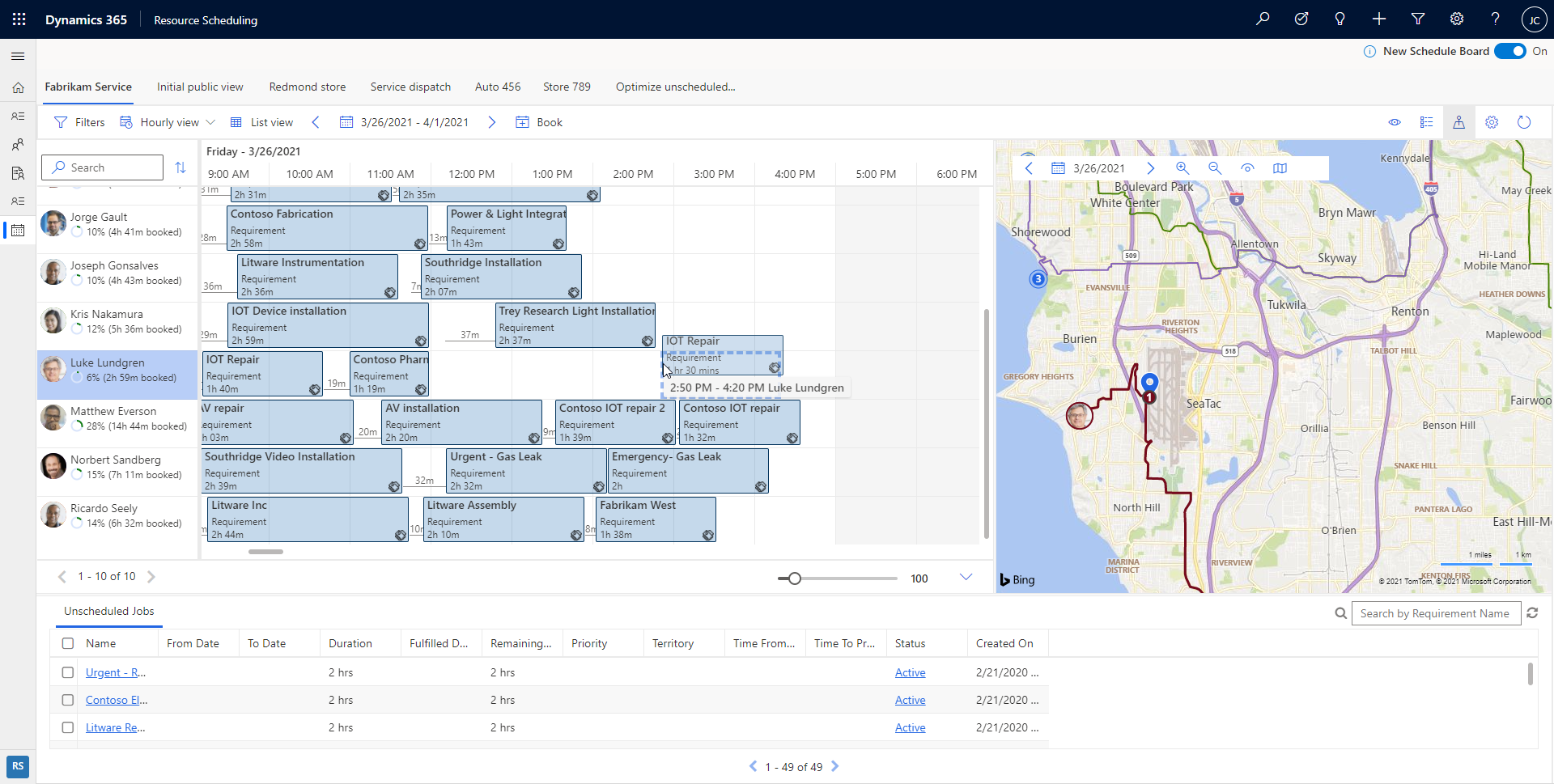
Pot vira lahko povlečete tudi do bližnje nenačrtovane zahteve, da jo razporedite in dodate poti vira.
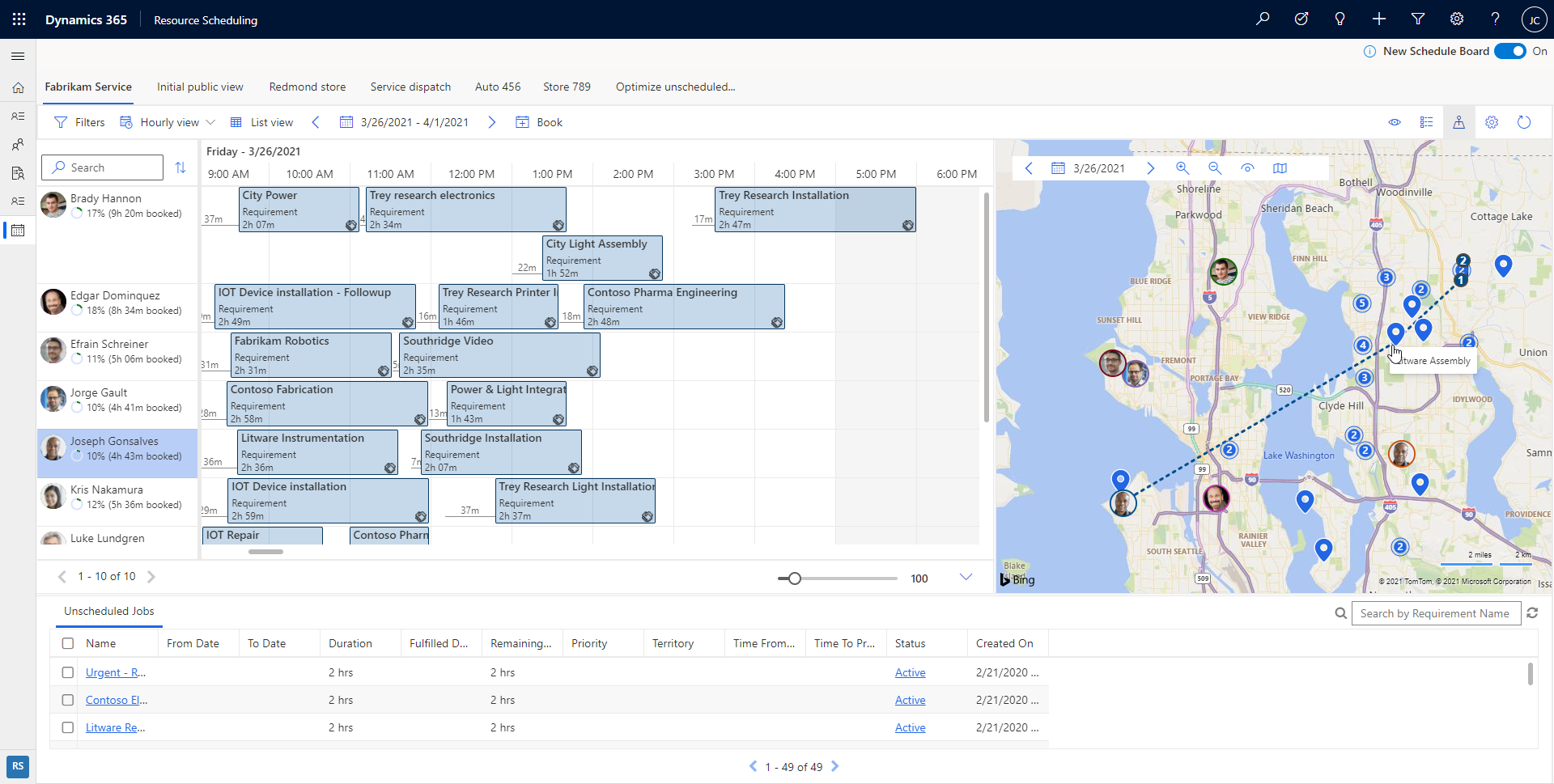
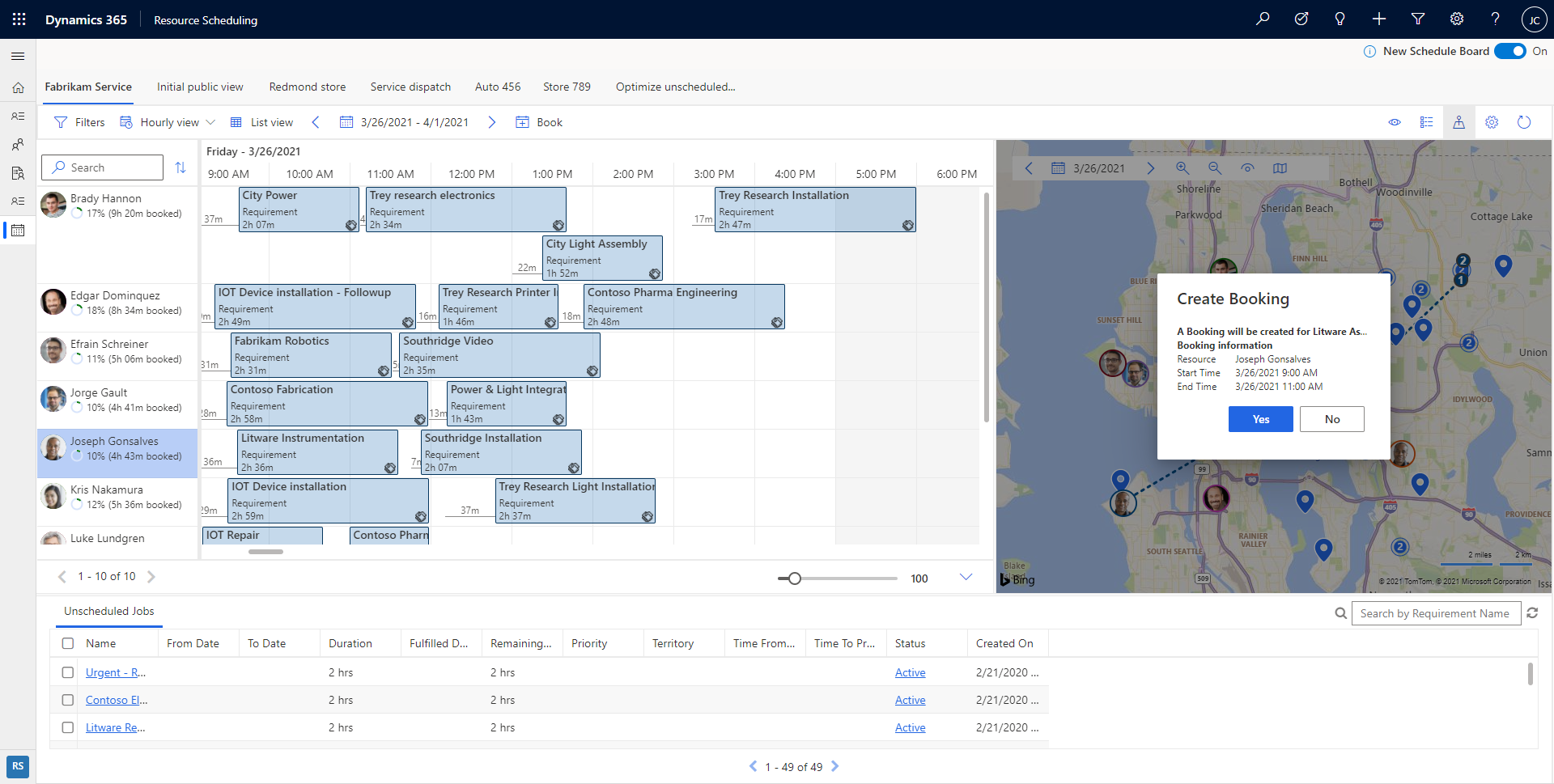
Dnevni pogled
Tabla razporeda podpira dnevni pogled načrtovanih opravil in podpira vlečenje in spuščanje na razpored.
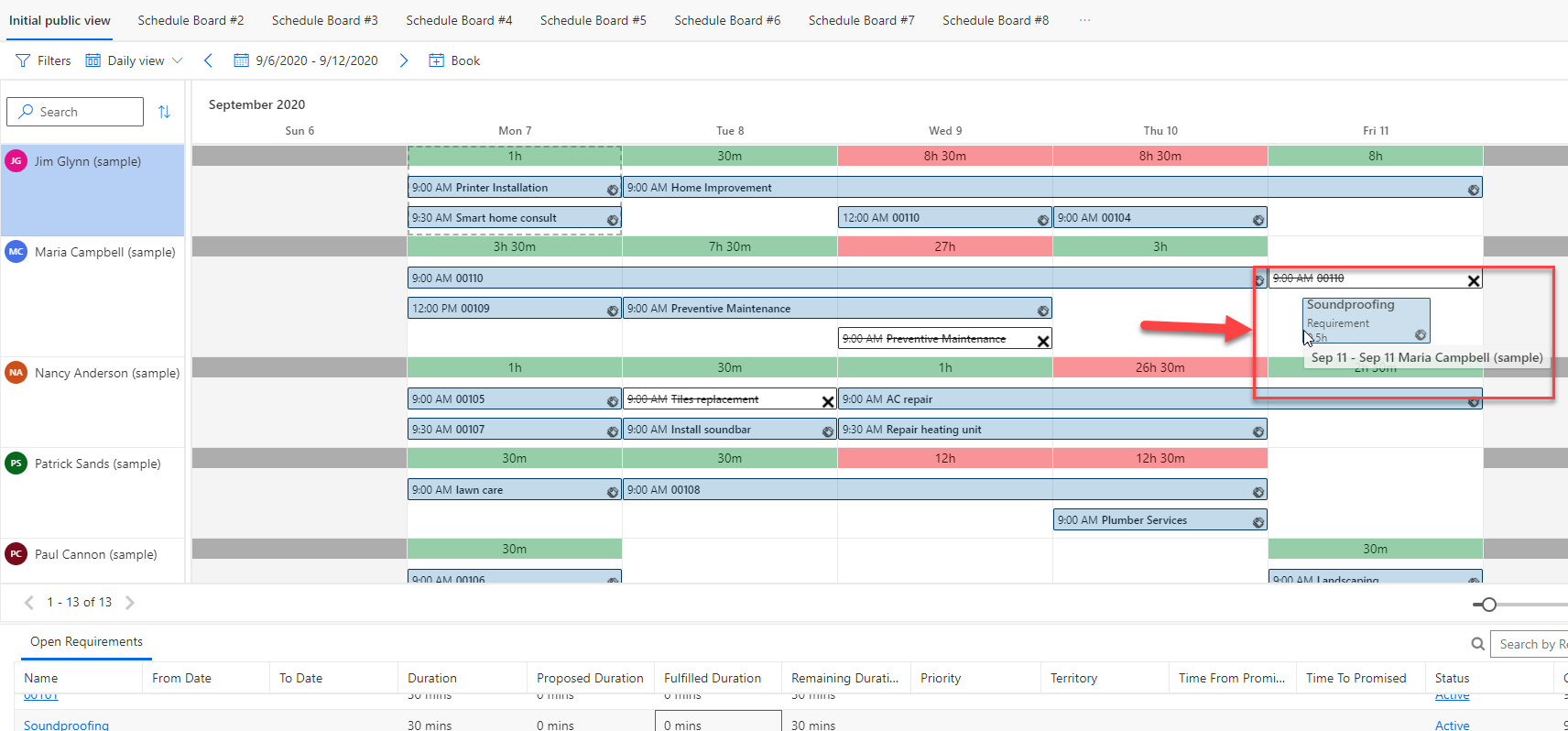
Načrtovane zahteve s kratkim prikazom čez cel dan za lažji ogled podrobnosti. S kazalcem miške se pomaknite nad zahtevo ali jo dvokliknite, da vidite dejansko trajanje.
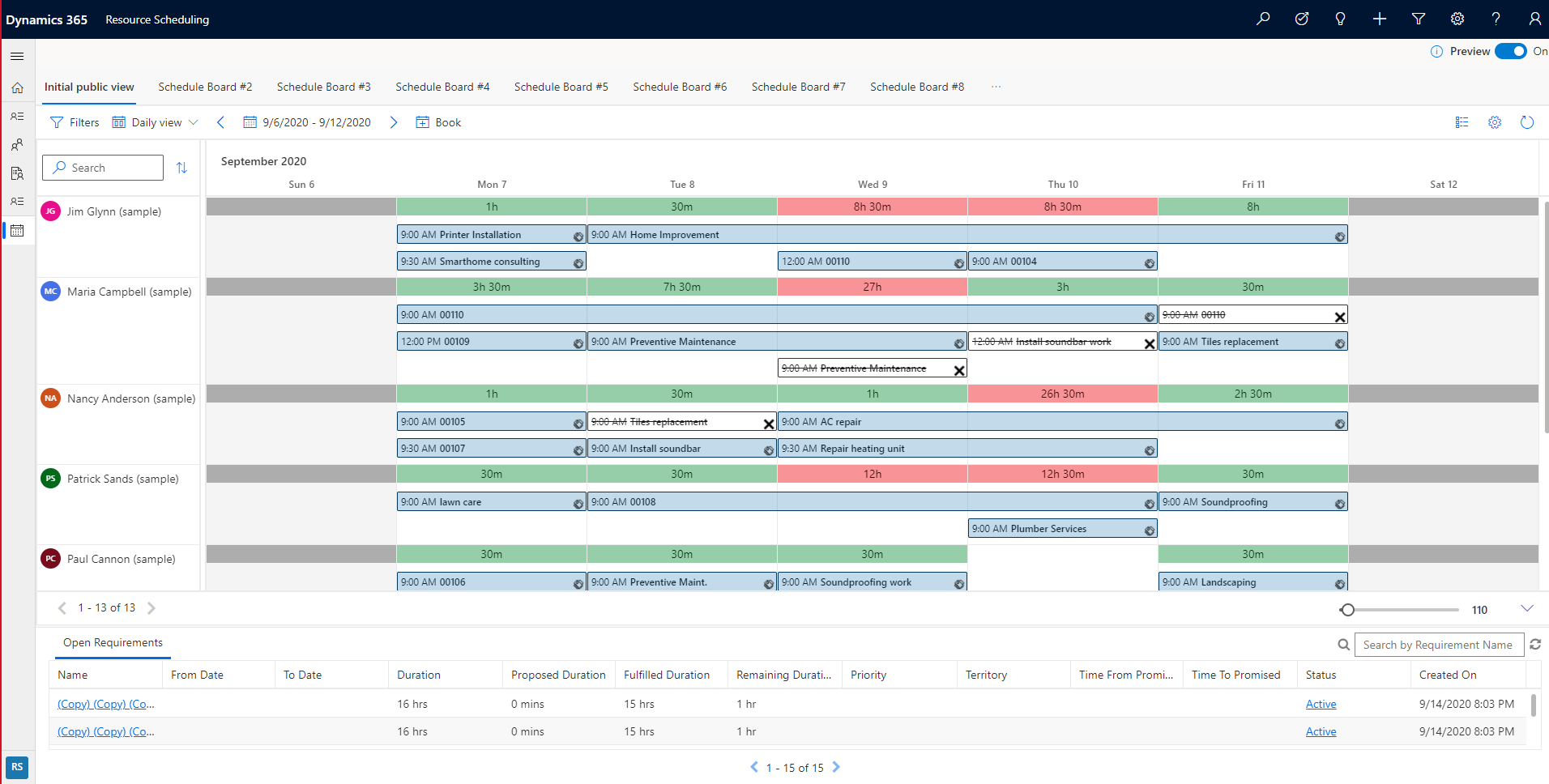
Tedenski in mesečni pogledi
Preklopite na tedenski ali mesečni pogled, da si načrtovane posle ogledate na višji ravni. Če želite sprožiti ploščo za rezervacije, izberite časovno režo vira in zahtevo.
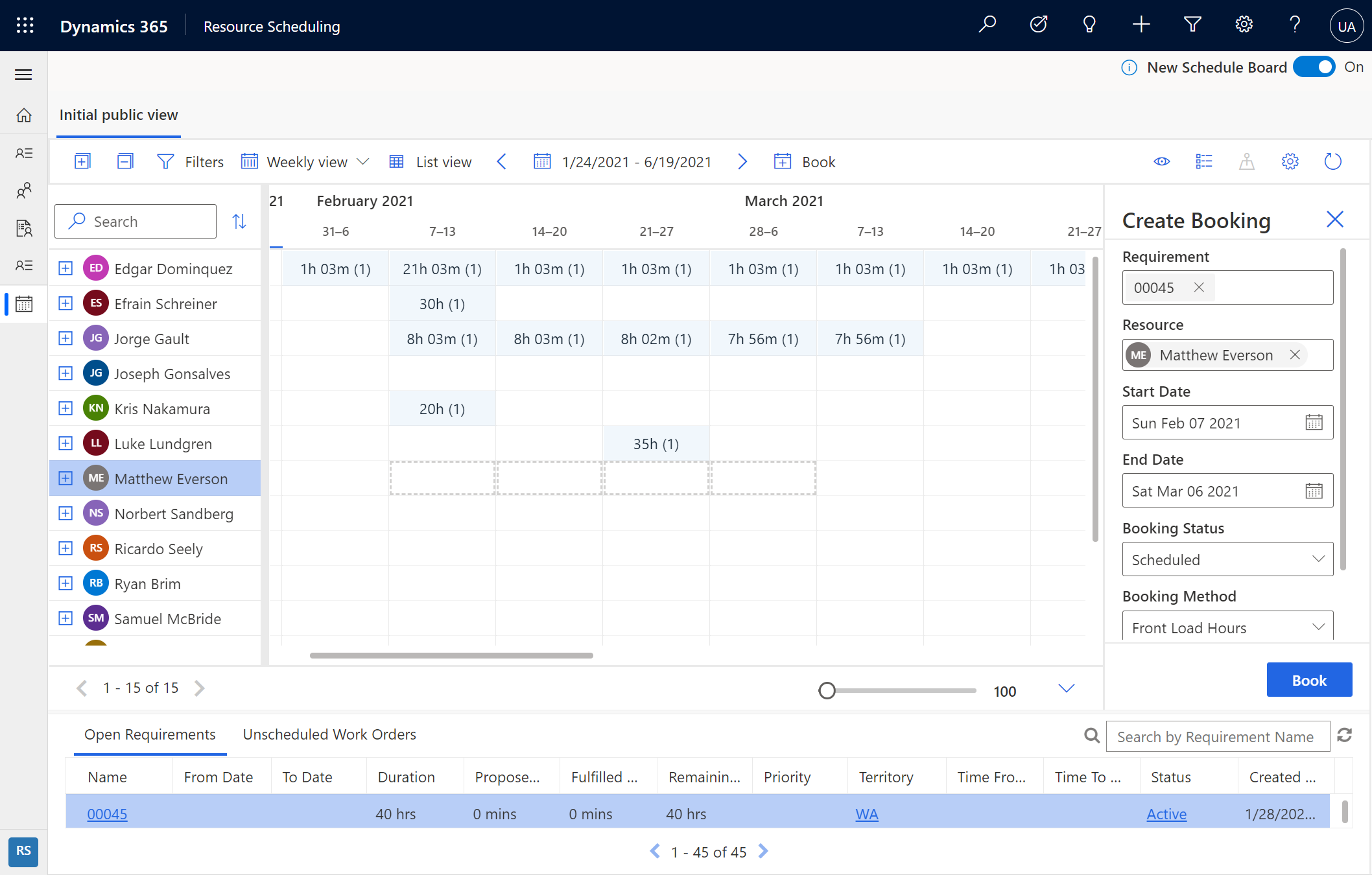
Plošča za rezervacije vam pomaga načrtovati storitveno dejavnost za več dni in izbrati, kako naj se delo razdeli vsak dan.
Razporejanje virov
Poleg ročnega razporejanja povleci in spusti lahko organizacije, ki uporabljajo optimizacijo razporejanja virov, izberejo eno ali več zahtev na plošči razporeda in imajo sistem Predlagaj vire ali Rezerviraj vire. Ta funkcija je trenutno na voljo v predogledni različici za organizacije, ki uporabljajo storitev Resource Scheduling Optimization.
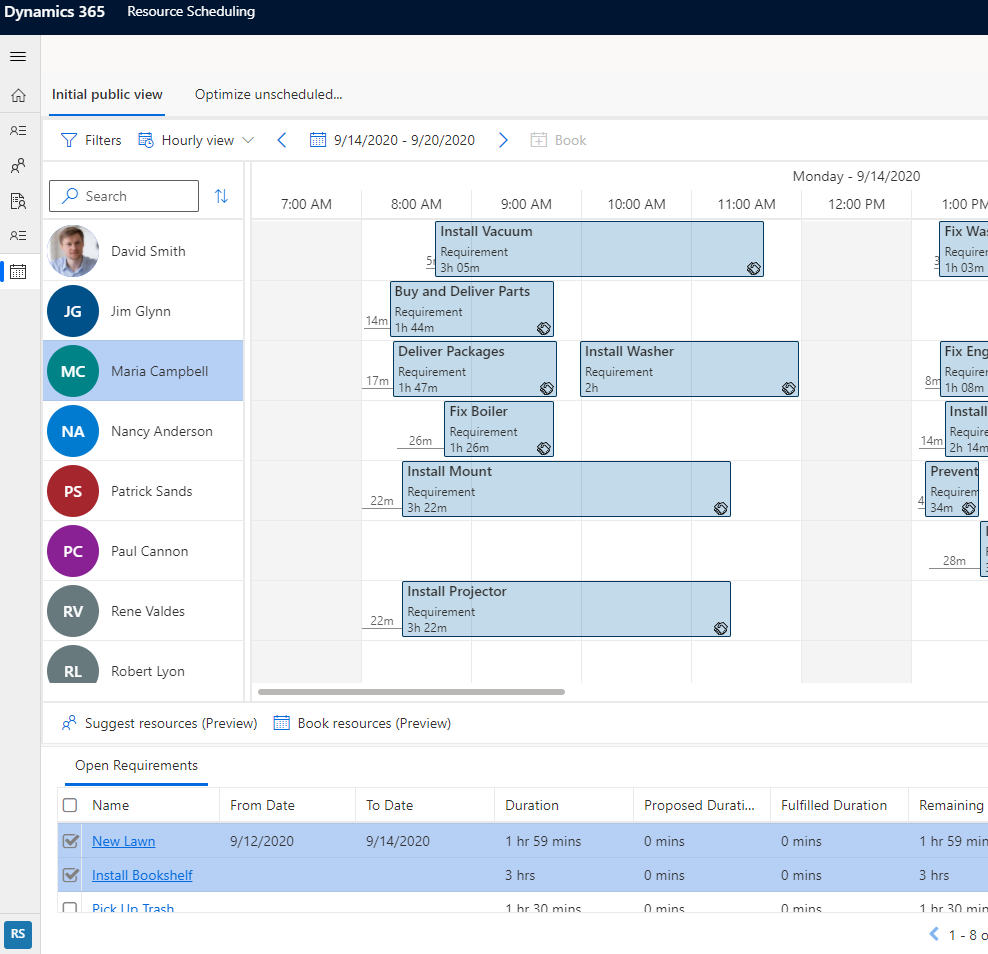
Izberite Predlagaj vire , da na desni plošči prikažete priporočene vire, ki jih razporejevalnik rezervira.
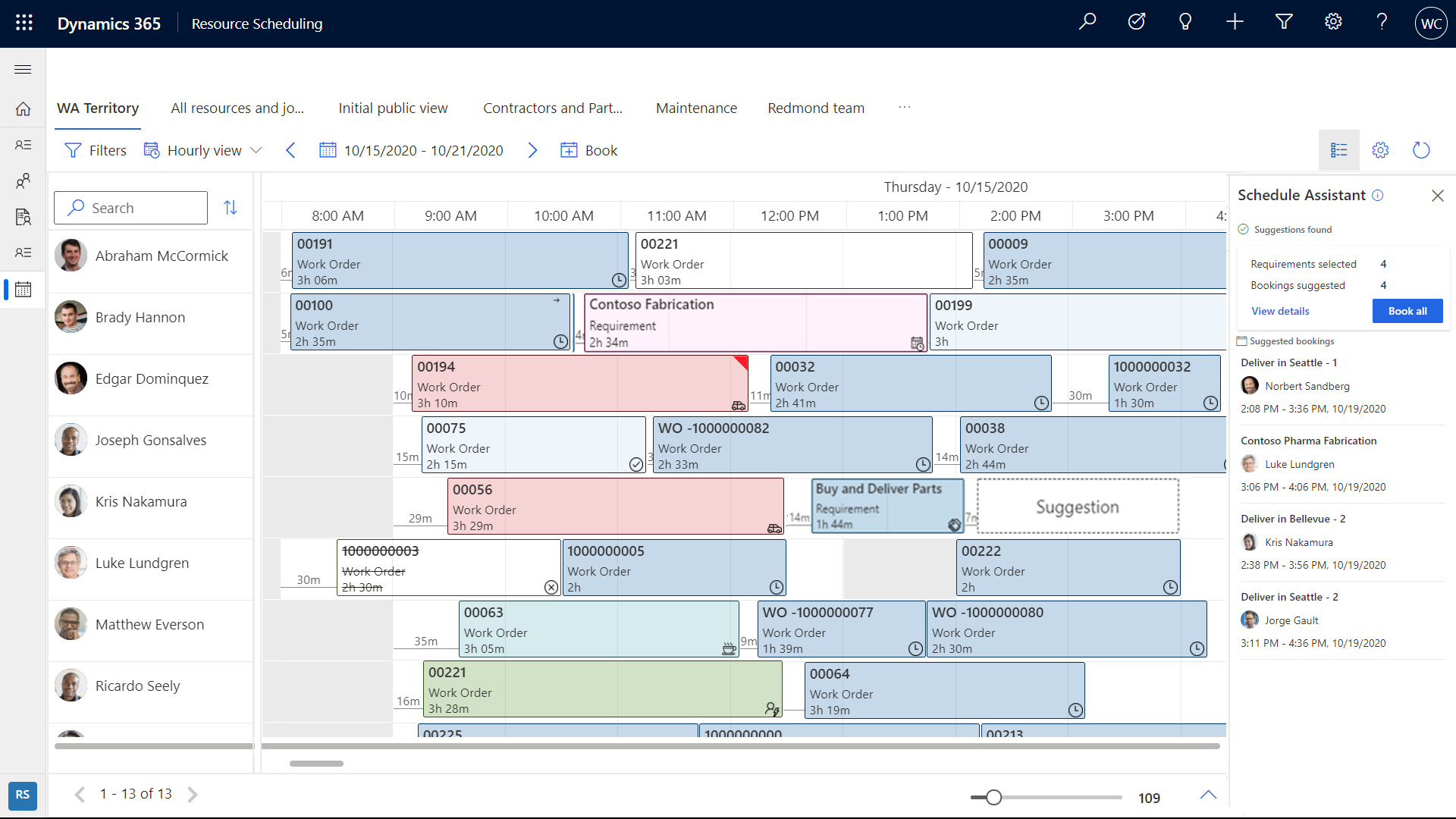
Izberite Rezerviraj vire , če želite poiskati najbolj optimalne vire in jih rezervirati, ne da bi od načrtovalca zahtevali nadaljnja dejanja.
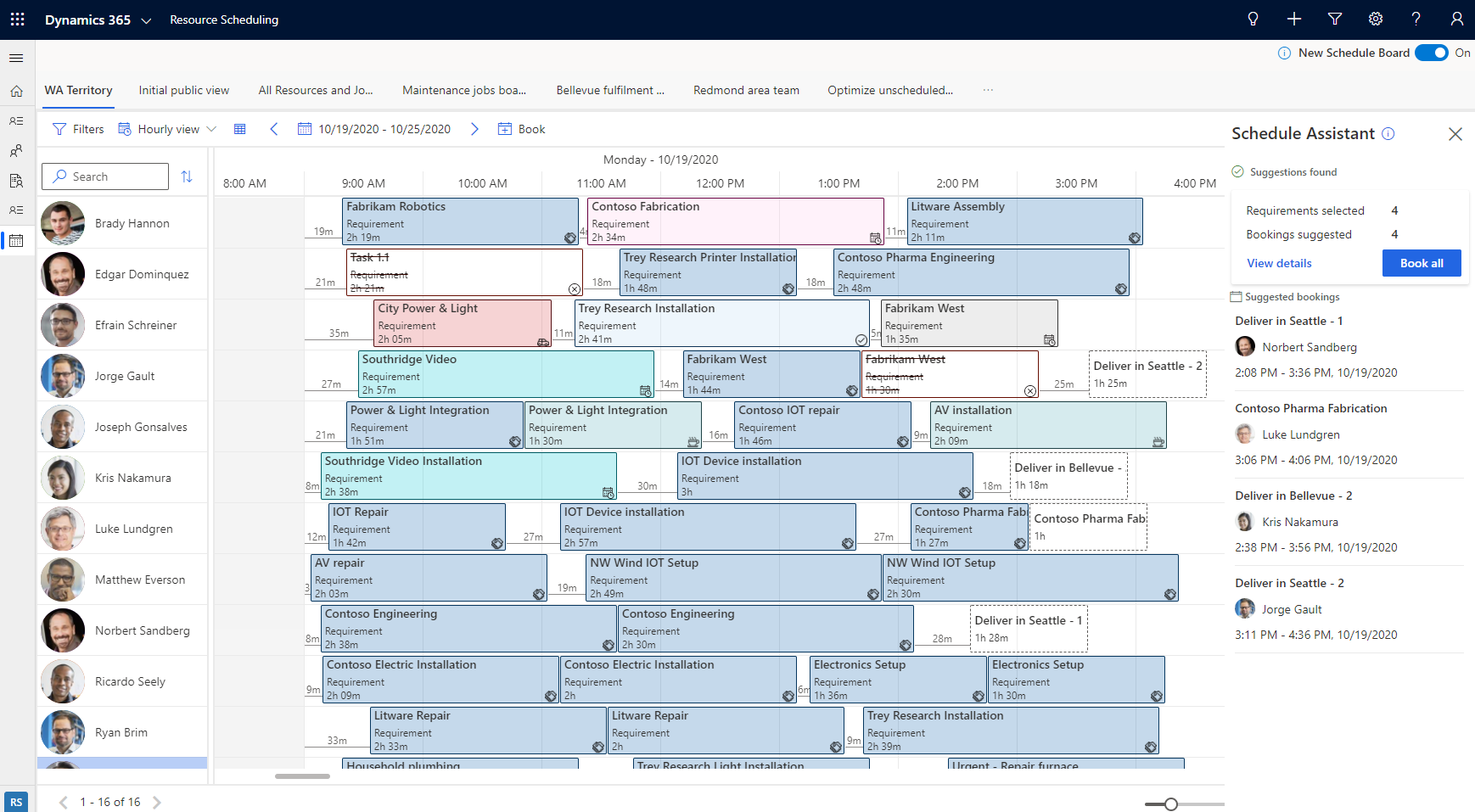
Zmožnosti predlaganja virov in knjige virov na novi plošči razporeda sta trenutno na voljo samo za organizacije, ki uporabljajo optimizacijo razporejanja virov.
Včasih boste morda morali optimizirati le urnik enega vira namesto nabora razpoložljivih virov. Optimizacija posameznega vira omogoča hiter način za ponovno optimizacijo urnika vira in potovalne poti po spremembah urnika čez dan. Ta funkcija je na voljo na plošči razporeda: z desno miškino tipko kliknite vir v poljubnem pogledu plošče razporeda in nato izberite Optimiziraj razpored.
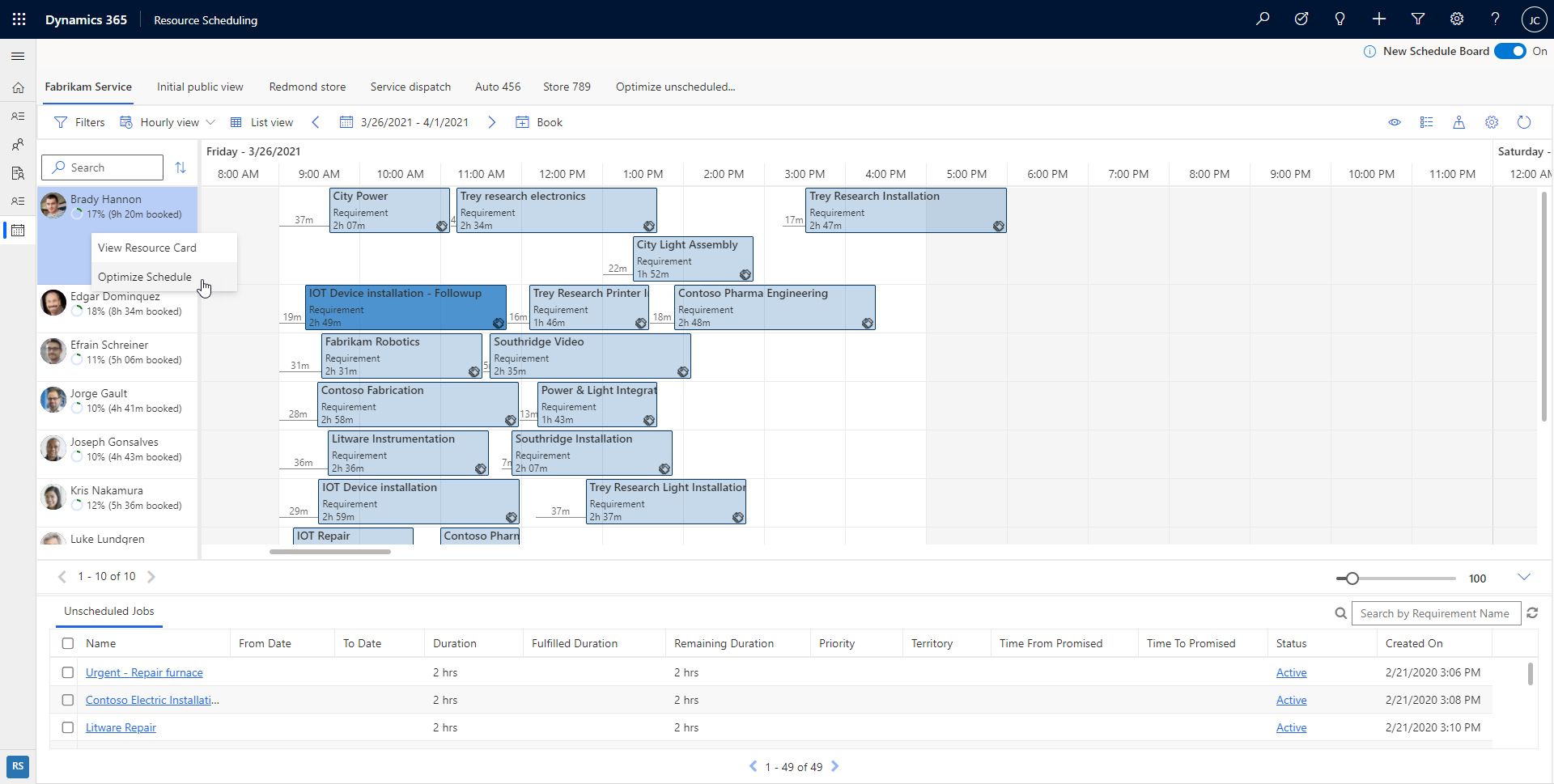
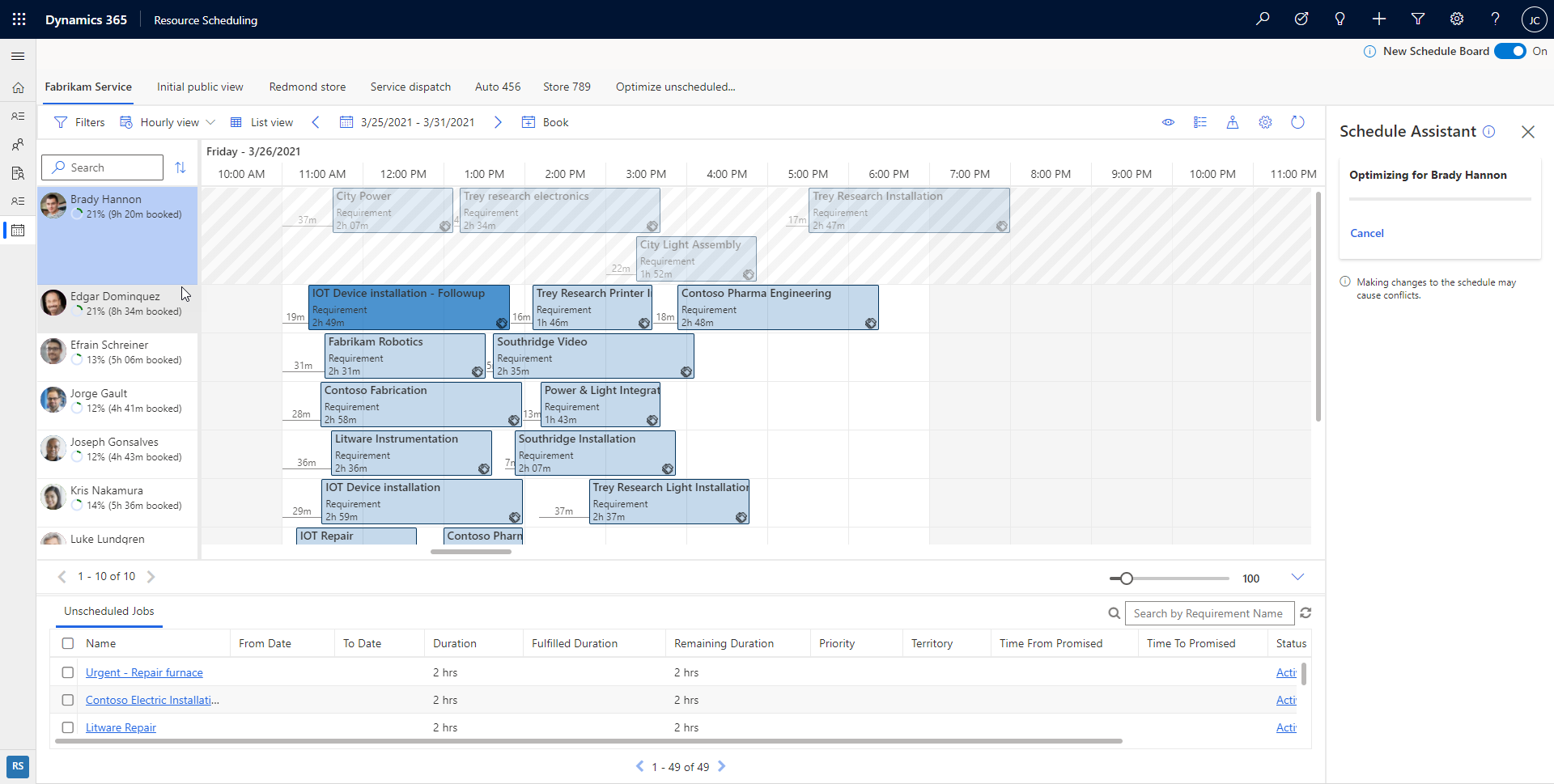
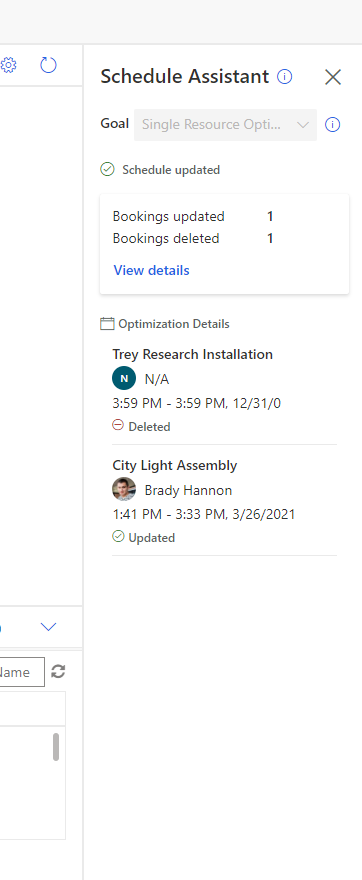
Premikanje rezervacij v drug vir, drug začetni datum in čas ali oboje
V službi za stranke nova tabla z razporedom omogoča preprost način za ponovno dodelitev in prerazporeditev rezervacij v istem dejanju. Rezervacije lahko premaknete v vire na trenutnem zavihku plošče razporedov ali v vire na drugih zavihkih plošče razporedov.
Premikanje rezervacije v vir na trenutnem zavihku plošče za načrtovanje ali spreminjanje začetnega datuma/časa ali oboje
- Z desno tipko miške kliknite rezervacijo in izberite Premakni v.
- Rezervacijo lahko ponovno dodelite kateremu koli viru na trenutnem zavihku plošče za načrtovanje ali pa spremenite začetni datum in začetno uro rezervacije.
- Izberite možnost Posodobi, da uveljavite spremembe.
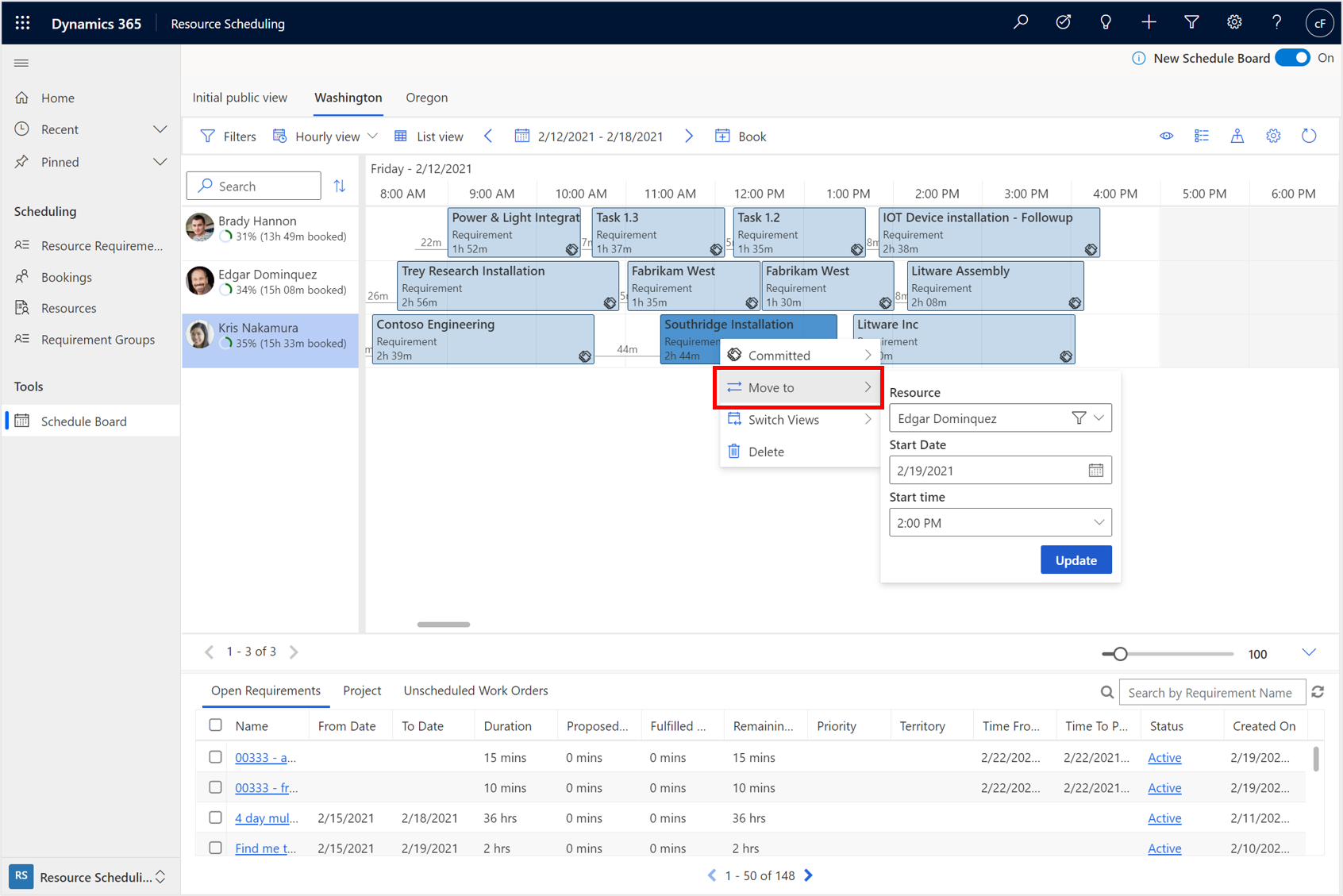
Premikanje rezervacije v vir na drugem zavihku plošče za načrtovanje ali spreminjanje začetnega datuma ali časa ali oboje
- Z desno tipko miške kliknite rezervacijo in izberite Premakni v.
- V polju vira izberite ikono filtra in nato spremenite filter Viri na tem zavihku v Vsi viri. Zdaj lahko to rezervacijo ponovno dodelite kateremu koli viru na poljubnem zavihku in spremenite začetni datum in čas rezervacije.
- Izberite možnost Posodobi, da uveljavite spremembe.
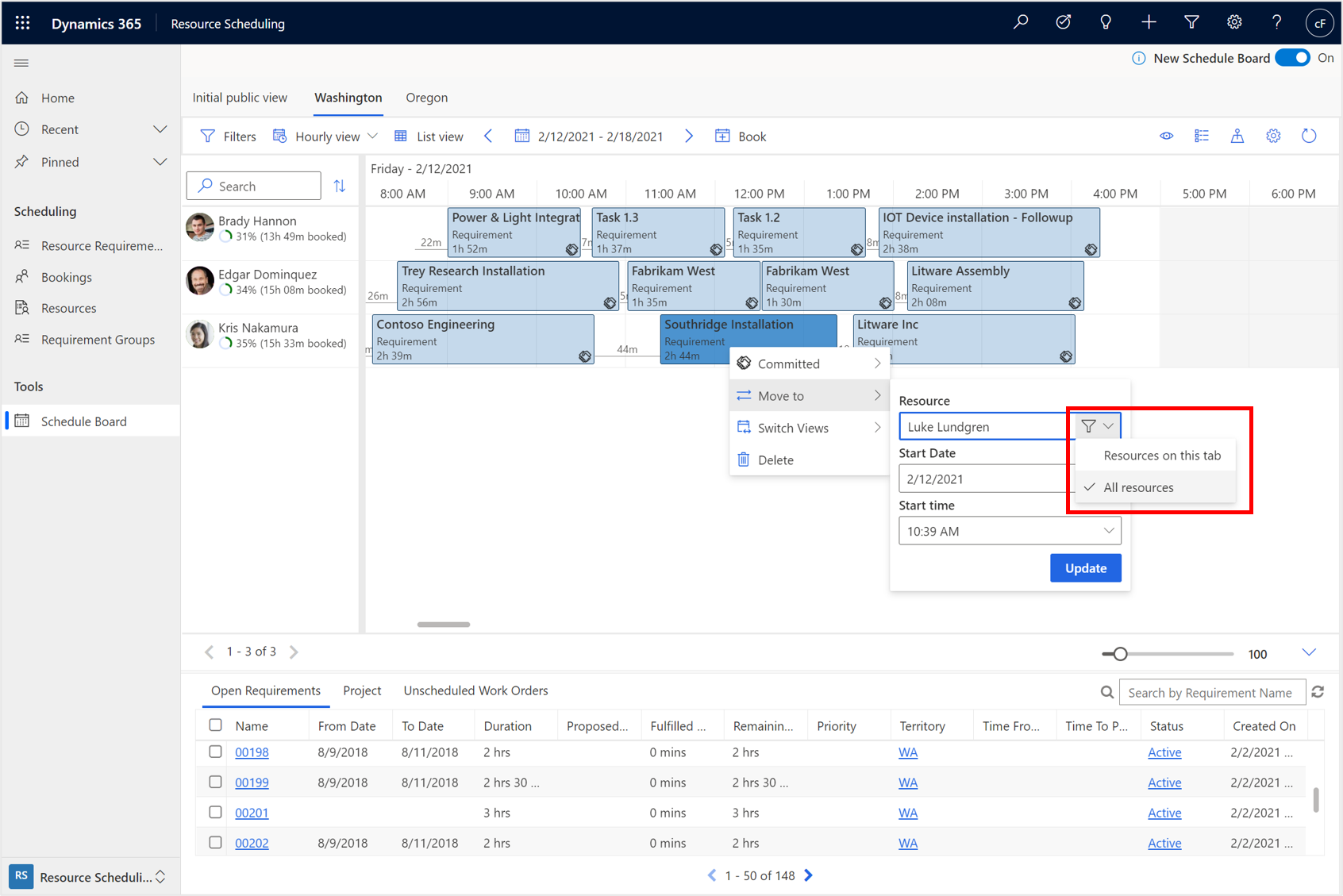
Samodejno načrtovanje s cilji optimizacije
Plošča za načrtovanje podpira cilje optimizacije. Ko načrtovalci izberejo predlagane vire, lahko uredijo cilj optimizacije, ki narekuje, kako so viri priporočeni.
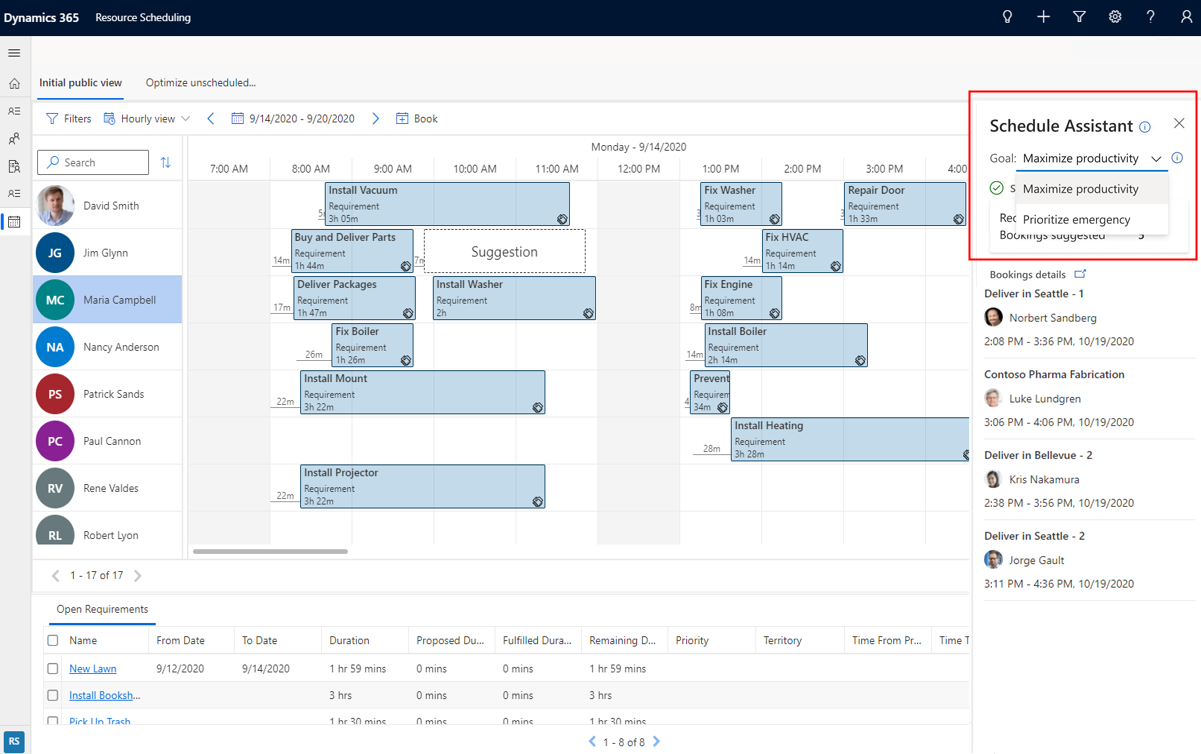
Privzeti cilj optimizacije velja za celoten sistem in se uporablja kot privzeti cilj za zahteve za optimizacijo. Načrtovalci lahko uredijo tudi privzeti cilj optimizacije za vsako ploščo za načrtovanje. Poleg tega lahko načrtovalci uredijo tudi cilj optimizacije za vsako zahtevo za optimizacijo, če izberejo možnost Predlaganje virov.
Urejanje večdnevnih rezervacij
Ko ustvarite večdnevno rezervacijo za več dni, tednov ali mesecev, lahko z desno miškino tipko kliknete rezervacijo, izberete Uredi in nato prek plošče za rezervacije na desni spremenite, koliko ur je dodeljenih za vsak dan, teden ali mesec.
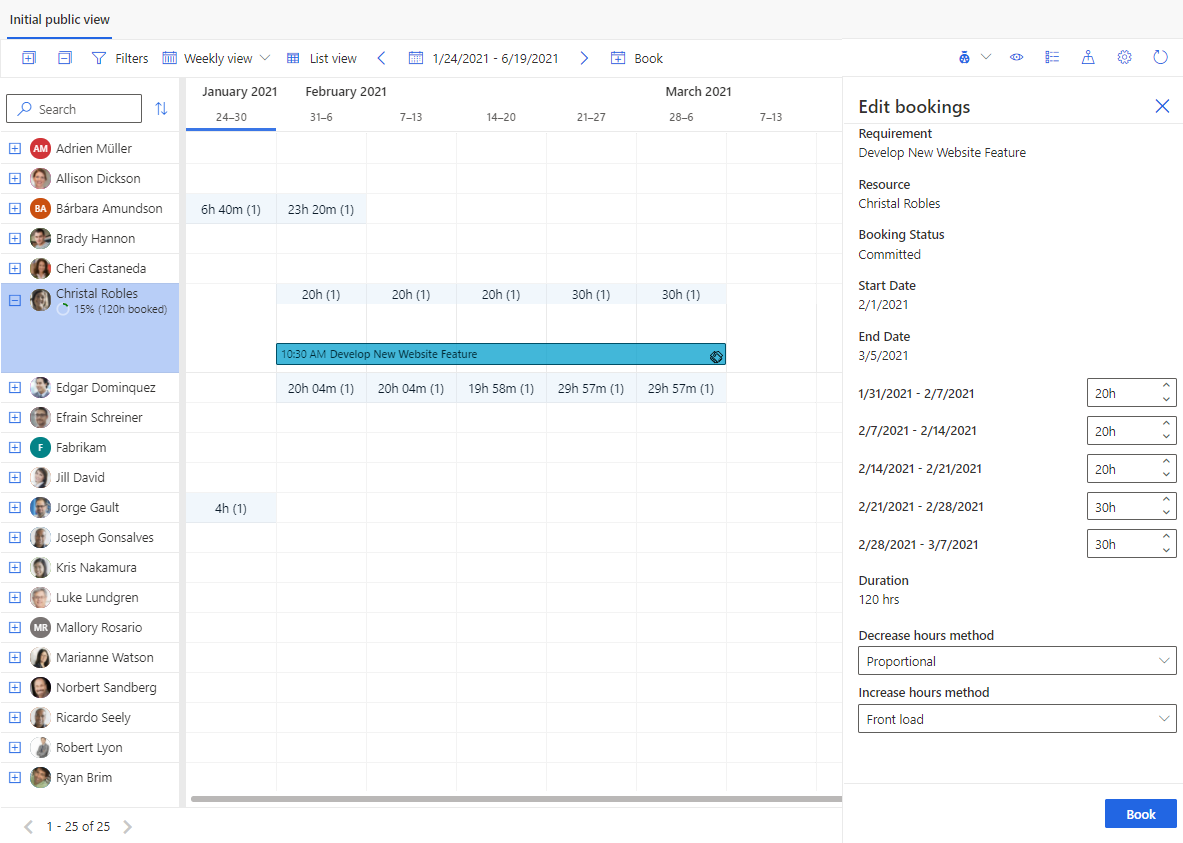
Uporaba funkcije sestankov v načrtovanju virov
Organizacije pogosto uporabljajo sestanke v programu Dynamics 365. Na primer, predstavnik službe za stranke (predstavnik storitve ali predstavnik) lahko ustvari sestanek za storitev, da bi stranki pomagal pri težavi. Drugi primeri vključujejo organizacije, ki ustvarjajo sestanke zaradi integracij z drugimi sistemi.
Sestanke Dynamics 365 (Microsoft Dataverse sestanki) lahko prikažete na plošči razporeda storitve za stranke poleg rezervacij in jih konfigurirate tako, da se upoštevajo med razporejanjem, da boste bolje razumeli, ali je na voljo predstavnik storitve ali vir, ki ga je mogoče rezervirati.
Za informacije o tem, kako konfigurirati in uporabljati načrtovanje sestankov, glejte Vključitev sestankov v načrtovanje.
Dejavniki, ki se upoštevajo pri konfiguraciji
- Nova plošča za načrtovanje je trenutno podprta v brskalnikih Microsoft Edge, Chrome in Firefox.
Kdaj uporabljati novo in kdaj trenutno ploščo za načrtovanje
Tabla razporeda je priporočljiva za scenarije ročnega razporejanja in za organizacije, ki želijo začeti uporabljati rešitev za razporejanje za načrtovalce. Tabla urnika je zasnovana in zgrajena tako, da zagotavlja izboljšano zmogljivost in uporabnost. Organizacije, ki uporabljajo optimizacijo razporejanja virov, bi morale razmisliti o uporabi plošče razporeda, ker so zmožnosti optimizacije razporejanja virov vdelane.
Tabla razporeda znotraj trga je priporočljiva za zapletene scenarije razporejanja, kot je podprto razporejanje, razporejanje z več viri, uporaba skupin zahtev itd.
Uporabite naslednjo tabelo za primerjavo funkcij, da boste razumeli, katera različica plošče za načrtovanje je primerna za vaše podjetje.
| Funkcija | Kategoriji | Nova plošča za načrtovanje | Stara plošča za načrtovanje | Podrobnosti |
|---|---|---|---|---|
| Ročno razporejanje | Načrtovalec | Da | Da | Načrtovalec lahko z interakcijami, kot so vlečenje in spuščanje zahtev, izbiranje prostega časovnega obdobja in plošča za načrtovanje, ročno izbere vir in ustvari rezervacijo za nenačrtovano zahtevo. |
| Razporejanje s podporo | Načrtovalec | 2. faza izdaje za leto 2021 | Da | Načrtovalec lahko na plošči za zahteve izbere nenačrtovano zahtevo in nato izbere možnost »Poišči razpoložljivost«, ki odpre pogled pomočnika za načrtovanje in za vire, ki so na voljo, prikaže razpoložljiva časovna obdobja. Načrtovalec lahko izbere časovno obdobje in ustvari rezervacijo. |
| Avtomatizirano razporejanje | Načrtovalec | Za obstoječe stranke storitve Resource Scheduling Optimization je na voljo predogledna različica za javnost. | No | Na plošči za načrtovanje so na voljo privzete zmogljivosti funkcije za optimizacijo razporejanja virov, ki načrtovalcem omogočajo upravljanje razporedov z vidika zahtev ali virov, pri čemer funkcija za optimizacijo samodejno uporabi poslovne cilje organizacije. |
| Samodejna posodobitev časa potovanja | Načrtovalec | Da | Da | Ko je rezervacija razporejena ročno ali prerazporejena s funkcijo "povleci in spusti", se čas potovanja iz prejšnje lokacije vira samodejno izračuna in prikaže pred rezervacijo. |
| Načini ogleda - urni, dnevni | Načrtovalec | Da | Da | Prikažite vire in njihove rezervacije na urnih in dnevnih pogledih plošče za načrtovanje. |
| Načini ogleda - tedenski, mesečni | Načrtovalec | Da | Da | Prikažite vire in njihove rezervacije na tedenskih in mesečnih pogledih plošče za načrtovanje. |
| Vrste pogledov - pogled seznama | Načrtovalec | Da | Da | Pogled seznama je preprost pogled, v katerem so rezervacije virov prikazane kot preprost seznam. Ta pogled seznama omogoča uporabnikom dostopen pogled za brskanje in ustvarjanje rezervacij |
| Vrste pogledov - pogled zemljevida | Načrtovalec | Da | Da | |
| Vrste pogledov - pogled podrobnosti | Načrtovalec | 2. faza izdaje za leto 2021 | Da | Pogled podrobnosti je nastavljiv pogled za prikaz in dodajanje podrobnosti vira, zahteve ali zapisa rezervacije. |
| Razporejanje več virov | Načrtovalec | 2. faza izdaje za leto 2021 | Da | S skupinami zahtev lahko določite skupine virov, ki bi bili primerni za posel, nato pa vse te vire razporedite z enim iskanjem. S skupinami zahtev lahko kombinirate različne vrste virov, potrebnih za posel, na primer posamezne tehnike na terenu, celotno ekipo, opremo ali prostore. |
| Večdnevno podprto razporejanje | Načrtovalec | 2. faza izdaje za leto 2021 | Da | Storitvene dejavnosti in zahteve za načrtovanje je mogoče načrtovati za več dni in tednov. Pogost primer je načrtovanje 40-urne storitvene dejavnosti za celoten delovni teden, pri čemer se od terenskega tehnika pričakuje, da bo vsak dan na isti lokaciji opravljal podrobnejše delo. |
| Večdnevno podprto razporejanje | Načrtovalec | Da | Da | Storitvene dejavnosti in zahteve za načrtovanje je mogoče načrtovati za več dni in tednov. Pogost primer je načrtovanje 40-urne storitvene dejavnosti za celoten delovni teden, pri čemer se od terenskega tehnika pričakuje, da bo vsak dan na isti lokaciji opravljal podrobnejše delo. |
| Skupine in sklopi | Načrtovalec | 2. faza izdaje za leto 2021 | Da | Razporejanje skupin virov omogoča sestavljanje skupin podobnih virov za upravljanje zmogljivosti, kar načrtovalcem omogoča možnost naknadne dodelitve posameznih virov. Sklopi virov načrtovalcem omogočajo iskanje in načrtovanje več virov hkrati. Posadke lahko vključujejo skupino zaposlenih, podizvajalcev, opreme, objektov ali katere koli kombinacije le-teh, ki v določenem časovnem obdobju opravljajo isto delo. Sklopi pospešijo in poenostavijo postopek razporejanja in članom sklopov omogočijo bolj usklajeno delo. |
| Konfiguracija | Admin | 2. faza izdaje za leto 2021 | Da | Skrbnik lahko ustvari nove zavihke na plošči za načrtovanje in konfigurira spremembe na plošči, nastavitve zavihkov in nastavitve razporejevalnika |
| Razširljivost | Admin | 2. faza izdaje za leto 2021 | Da | Skrbnik lahko razširi ploščo za načrtovanje in uporabi razširljivost pri nekaterih funkcijah, kot na primer Predloga za rezervacijo po meri (ure) - HTML Opozorila za rezervacije po meri - HTML Predloge celic vira po meri - HTML Postavitev filtra po meri - univerzalno FetchXML SB/SA Retrieve Resources Query – univerzalno FetchXML Poizvedba SB/SA Retrieve Constraints – Univerzalno FetchXML Podpora za spletne vire po meri Razširitve odjemalca (podpora za jezik JavaScript, datoteke s slogi in lokalizacijske datoteke) Pravila za rezervacije (podpora za poslovno logiko po meri prek jezika JavaScript pri ustvarjanju rezervacije) |
Nadaljujte z uporabo trenutne plošče za načrtovanje za pogoste funkcije, kot so:
- Ustvarjanje in brisanje zavihkov plošče za načrtovanje.
- Nastavitve zavihka plošče za načrtovanje.
- Konfiguracija plošče za načrtovanje, kot so število dni v pogledu ali uporaba območij filtra.
Dodajanje nove plošče za načrtovanje v območje zemljevida mesta po meri
Ko uporabljate zemljevid spletnega mesta po meri ali modul aplikacije, morate posodobiti zemljevid spletnega mesta, da bo lahko uporabil predogled nove razporedne plošče.
Naslednji izrezek prikazuje kako je videti prej:
<SubArea Id="msdyn_ScheduleBoardSubArea" ResourceId="SitemapDesigner.NewSubArea" VectorIcon="$webresource:msdyn_/Icons/SVG/Calendar.svg" Url="$webresource:msdyn_/fps/ScheduleBoard/ScheduleBoard.html" Client="All,Outlook,OutlookLaptopClient,OutlookWorkstationClient,Web" AvailableOffline="true" PassParams="false" Sku="All,OnPremise,Live,SPLA">
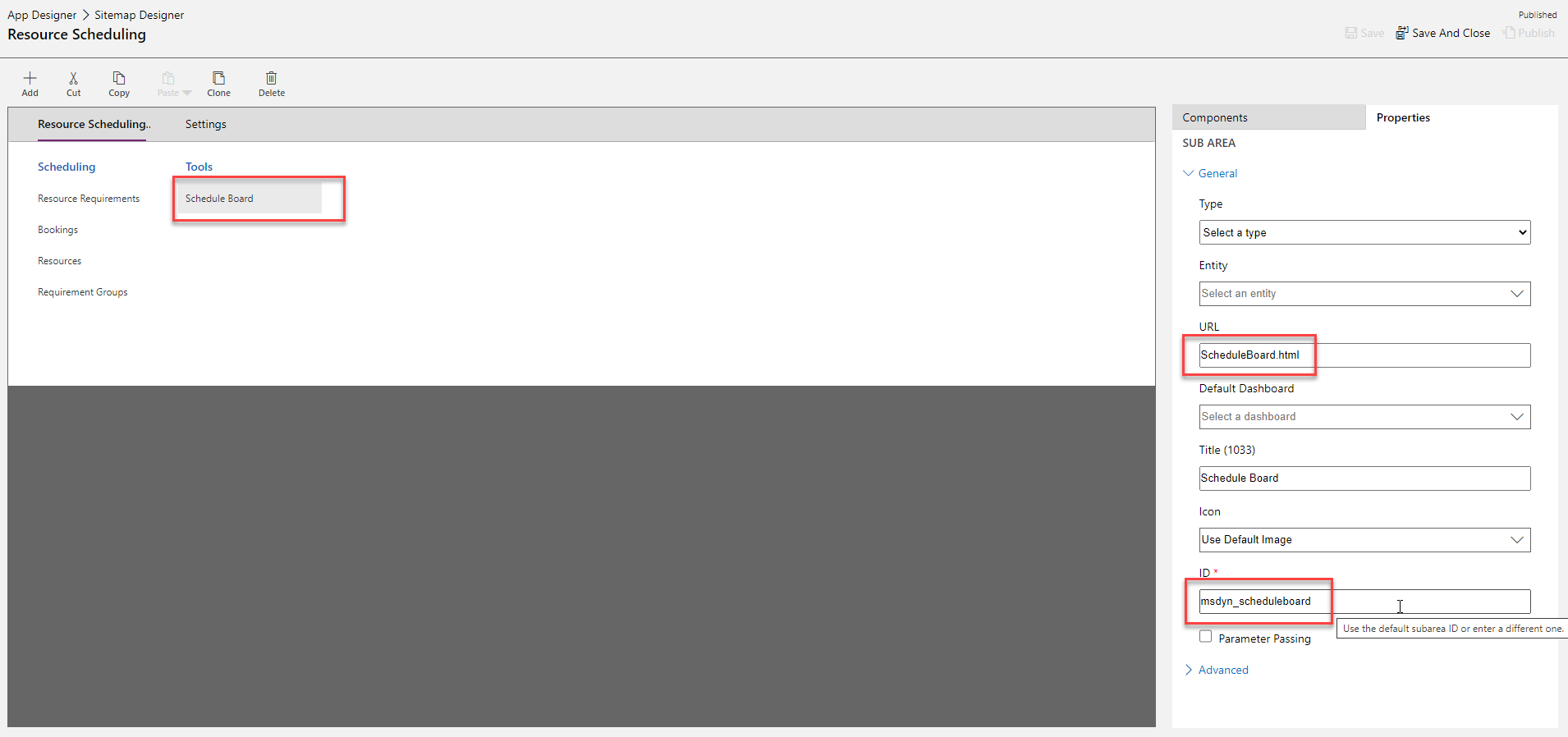
Naslednji izrezek prikazuje, kako je videti potem:
<SubArea Id="msdyn_ScheduleBoardSubArea" ResourceId="SitemapDesigner.NewSubArea" VectorIcon="$webresource:msdyn_/Icons/SVG/Calendar.svg" Url="/main.aspx?pagetype=entitylist&etn=msdyn_scheduleboardsetting" Client="All,Outlook,OutlookLaptopClient,OutlookWorkstationClient,Web" AvailableOffline="true" PassParams="false" Sku="All,OnPremise,Live,SPLA">
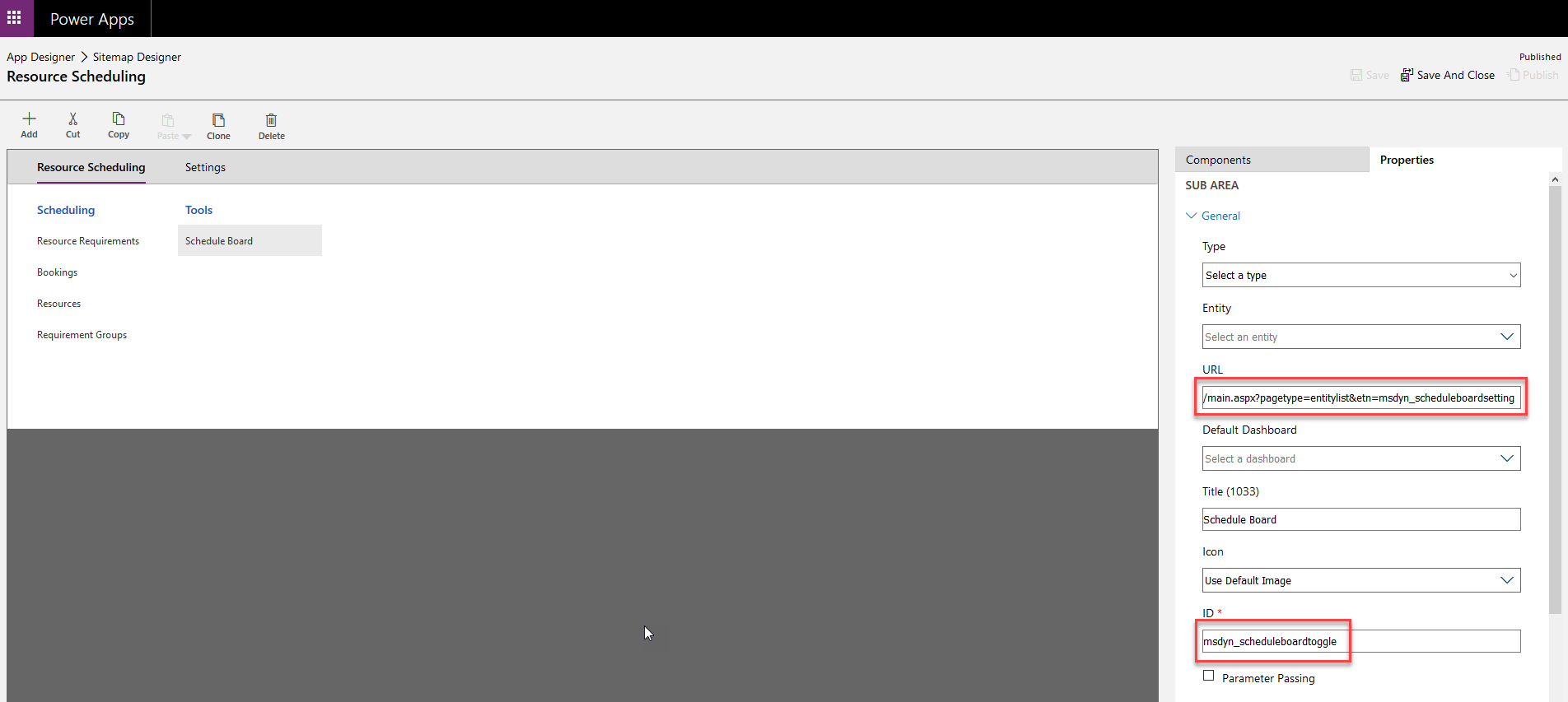
URL:
/main.aspx?pagetype=entitylist&etn=msdyn_scheduleboardsetting
ID:
msdyn_scheduleboardtoggle
Druge opombe
- Plošča za načrtovanje je podprta le v spletnem poenotenem vmesniku in ni podprta v tabličnih računalnikih oziroma telefonih.
- Barve stanja rezervacije, ki se prikažejo na plošči za načrtovanje, imajo nižjo neprosojnost kot določene barve stanja rezervacije. To vedenje je podobno vedenju koledarja v programu Outlook. Ko je na plošči razporeda izbrana rezervacija, se barva rezervacije prikaže z običajno motnostjo.
Odstranjevanje plošče za načrtovanje
Če želite odstraniti rešitev plošče razporeda (»Kontrolniki razporejanja virov«), izvedite naslednje korake.
- Odprite obrazec za prilagajanje entitete Nastavitve plošče za načrtovanje.
- Iz mreže odstranite novi kontrolnik za predogled plošče za načrtovanje.
- Shranite in objavite spremembe.
- Odprite aplikacijo za razporejanje virov, počistite predpomnilnik brskalnika in ponovno naložite ploščo za načrtovanje. Stara tabla z razporedom se naloži brez preklopa v zgornjem desnem kotu zaslona.
- Ko je rešitev odstranjena, nova plošča razporeda ni na voljo za okolje, dokler ne nadgradite svoje aplikacije Customer Service na najnovejšo razpoložljivo različico.